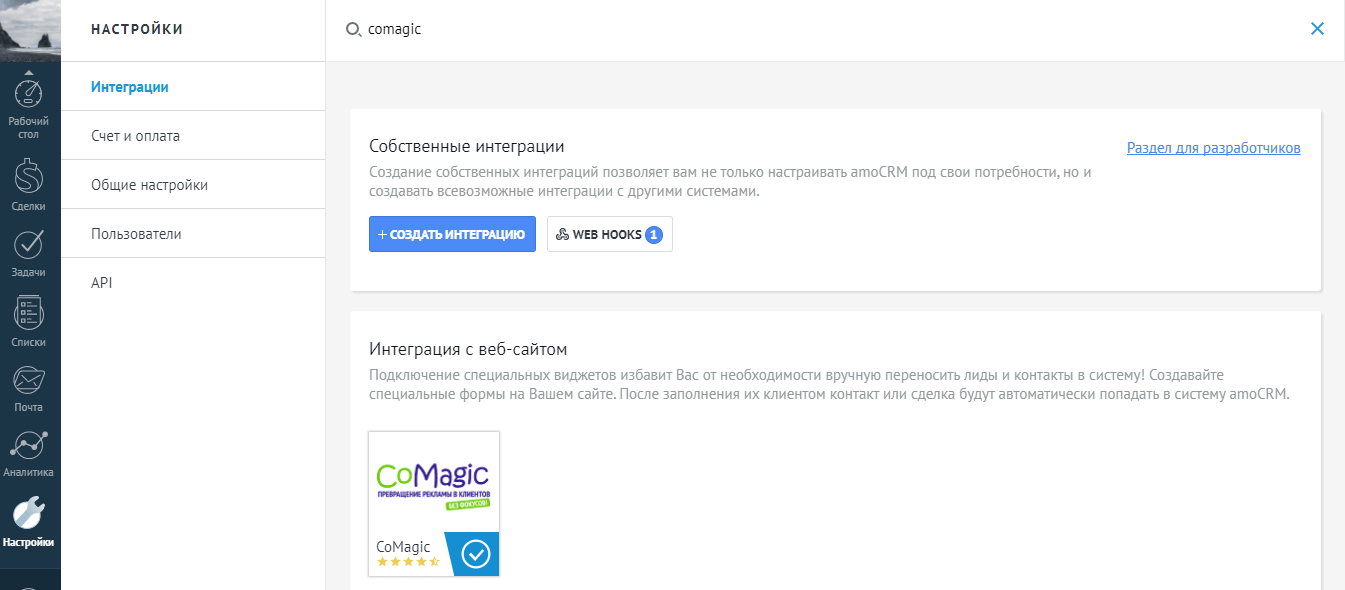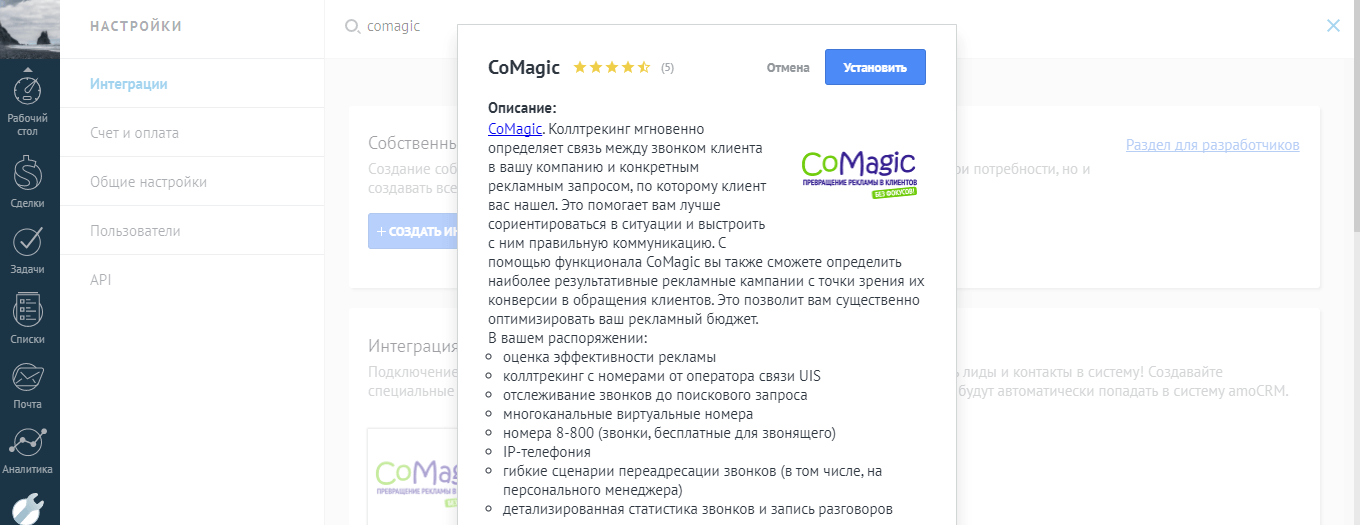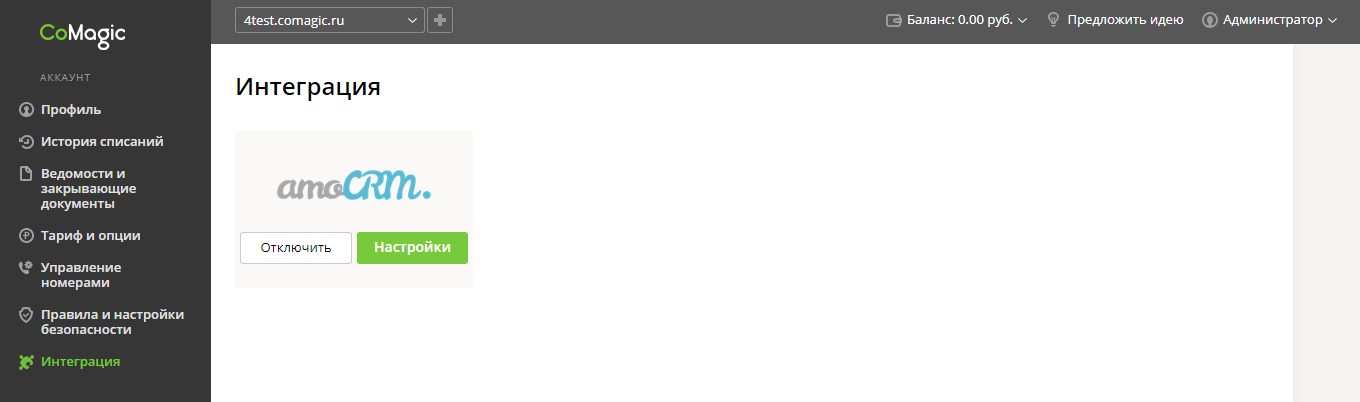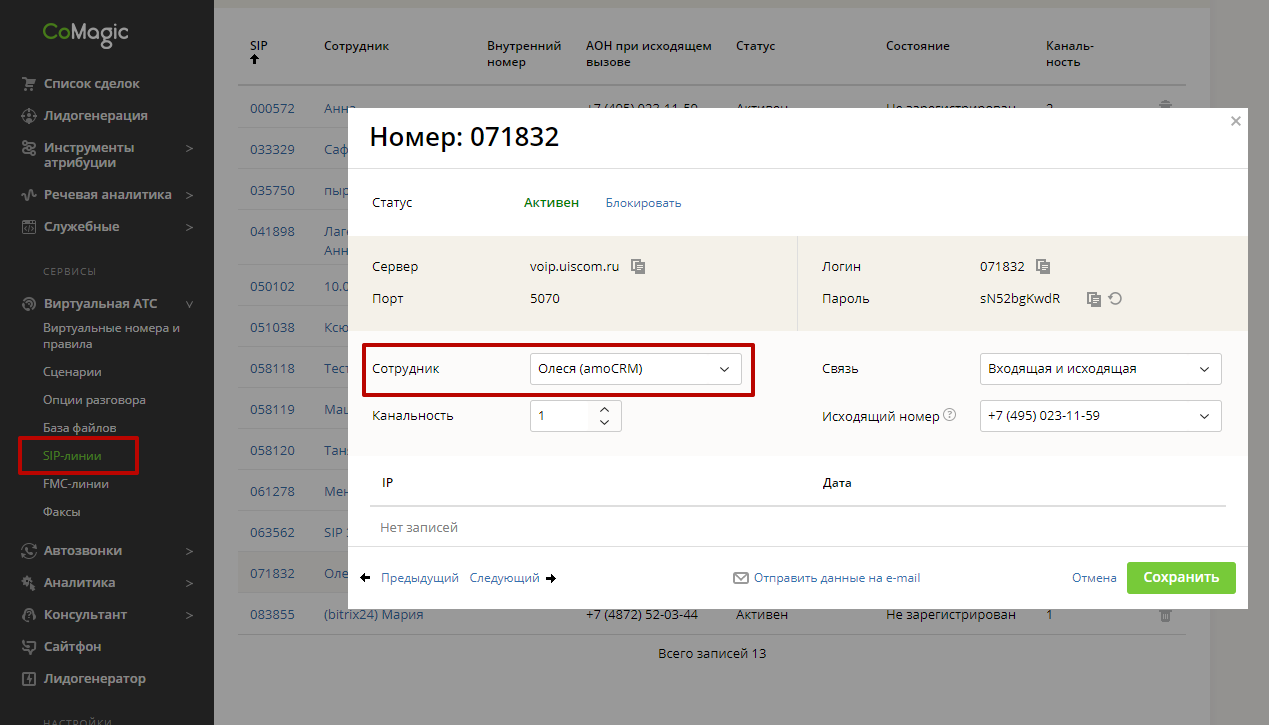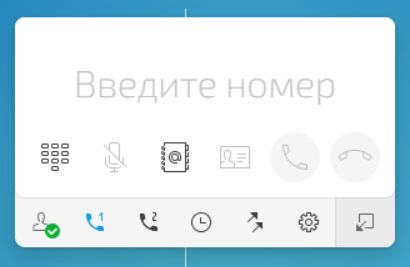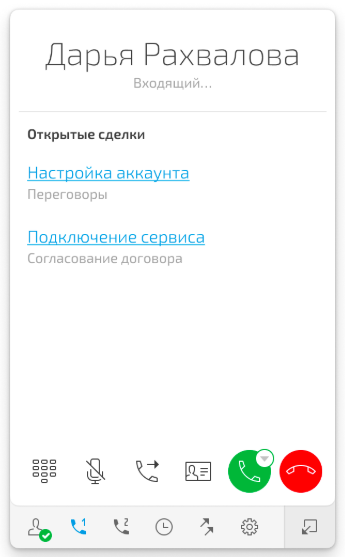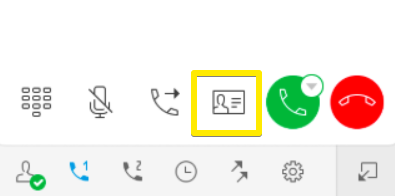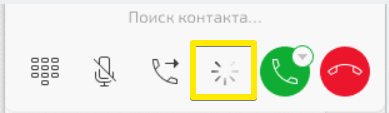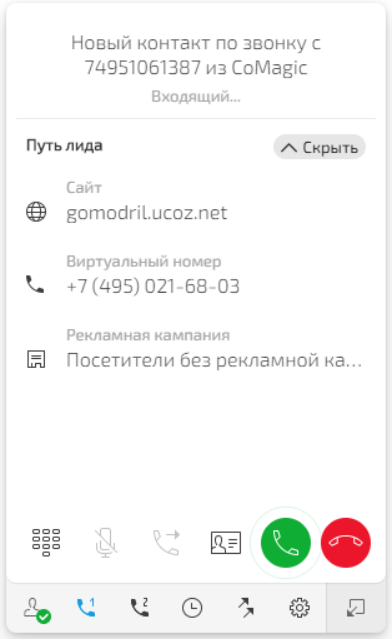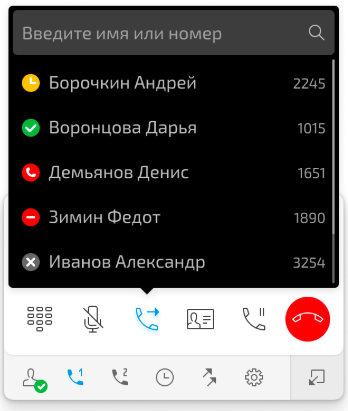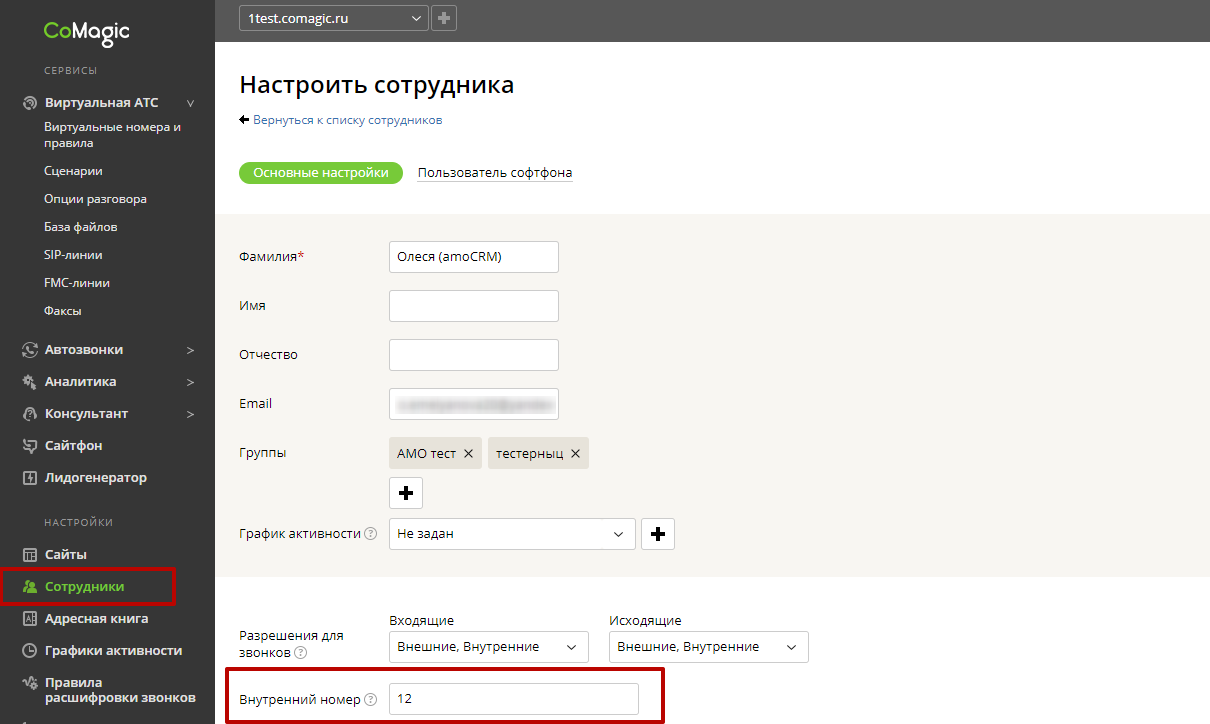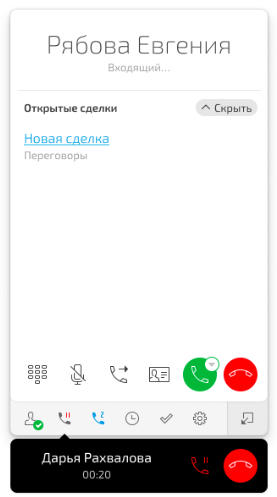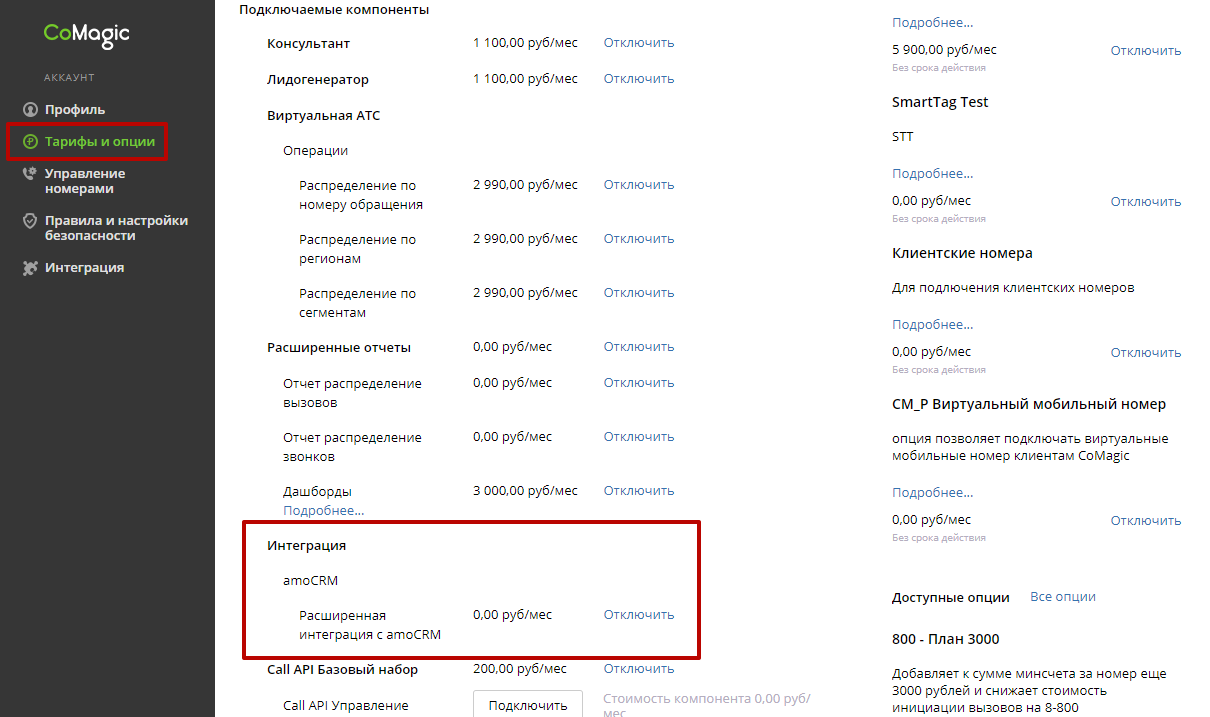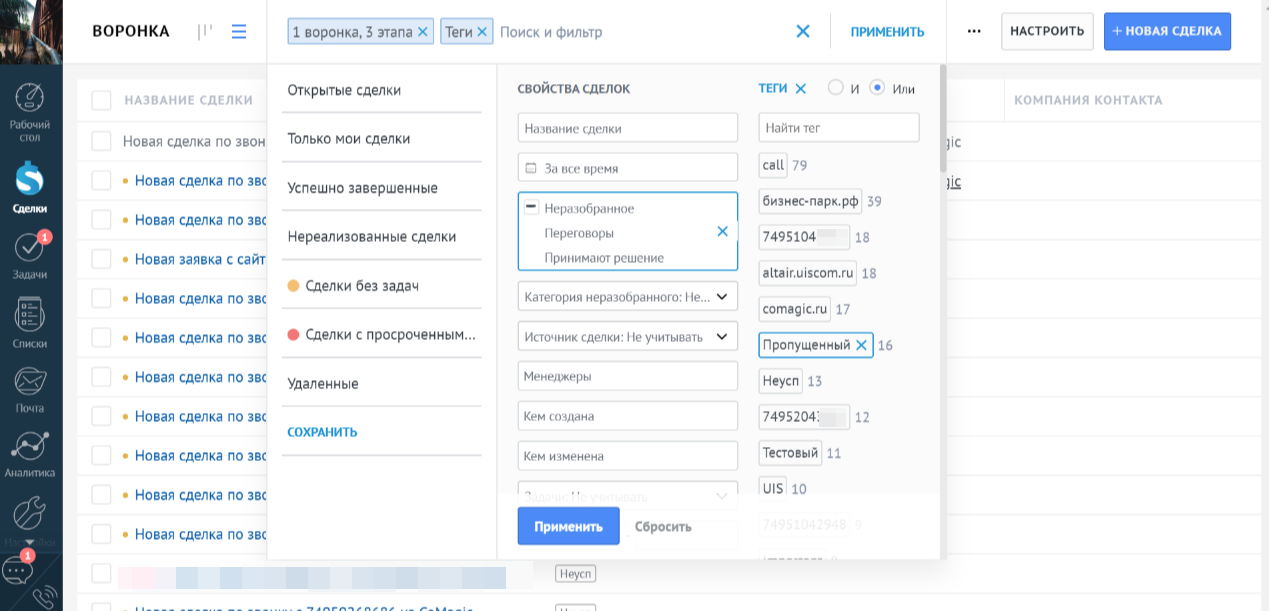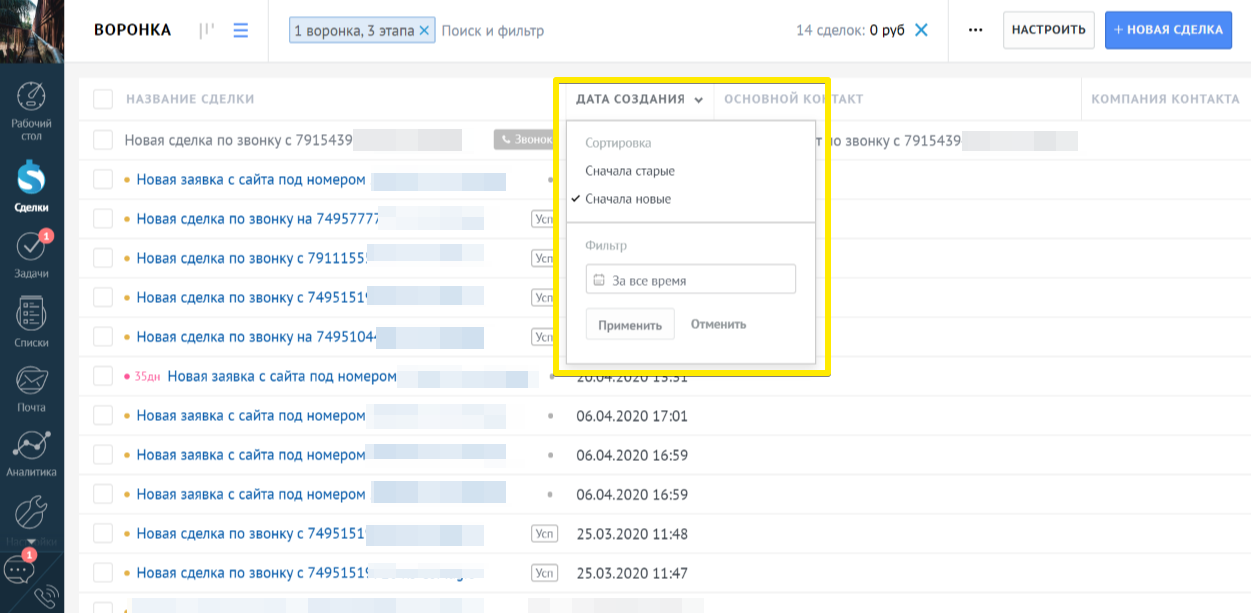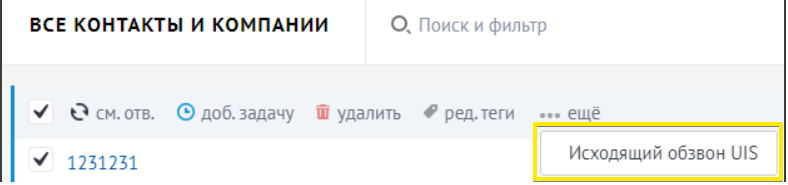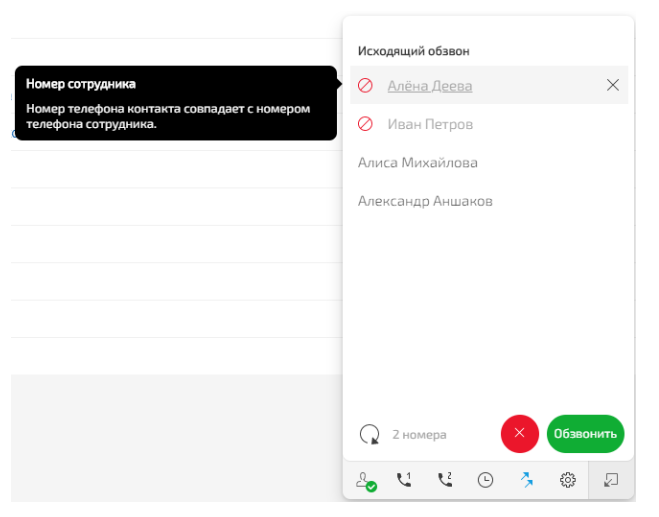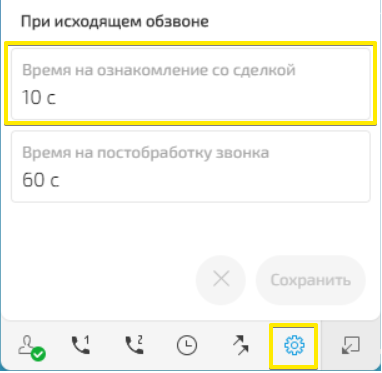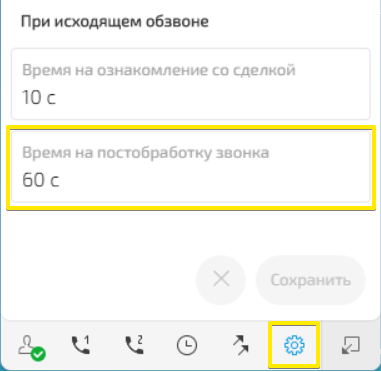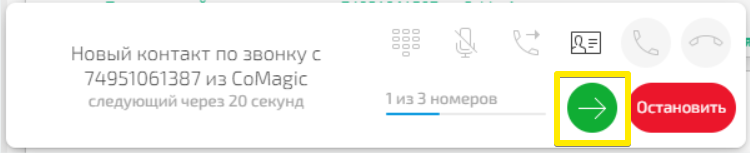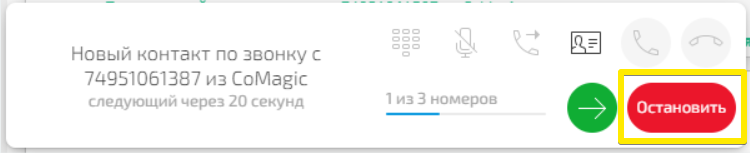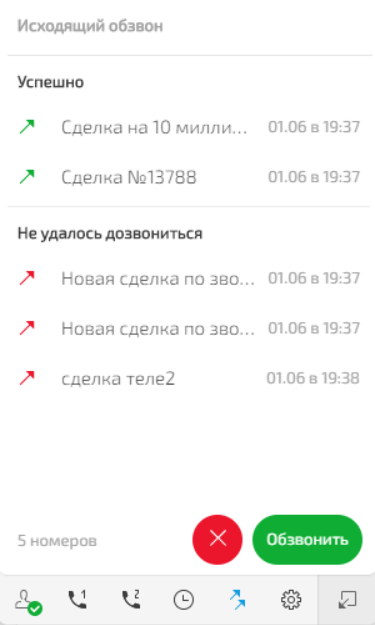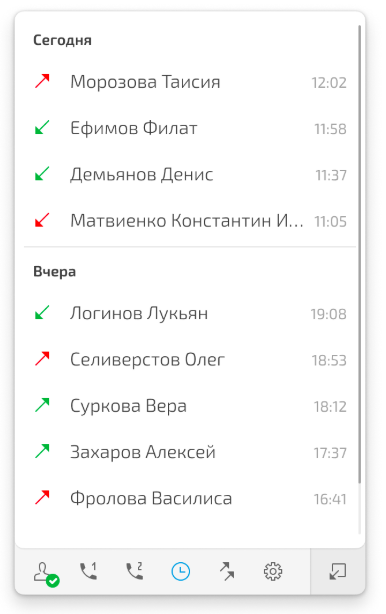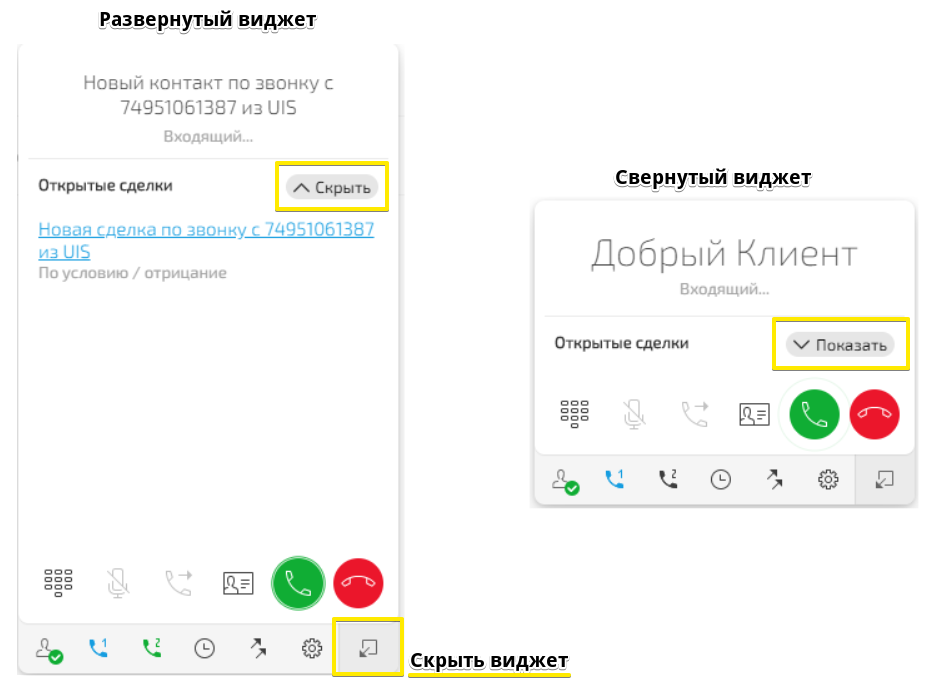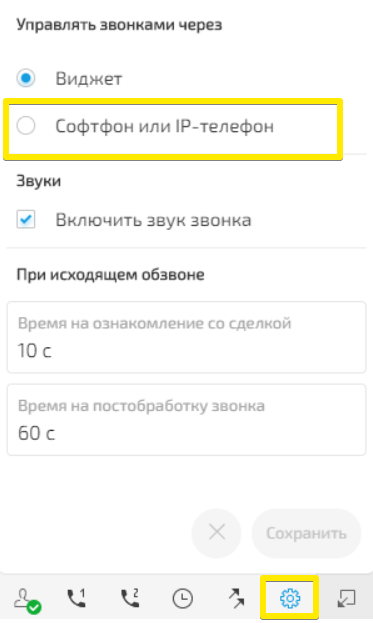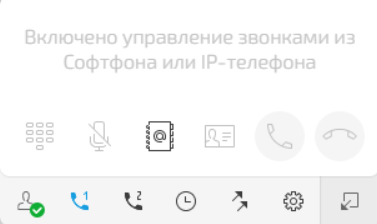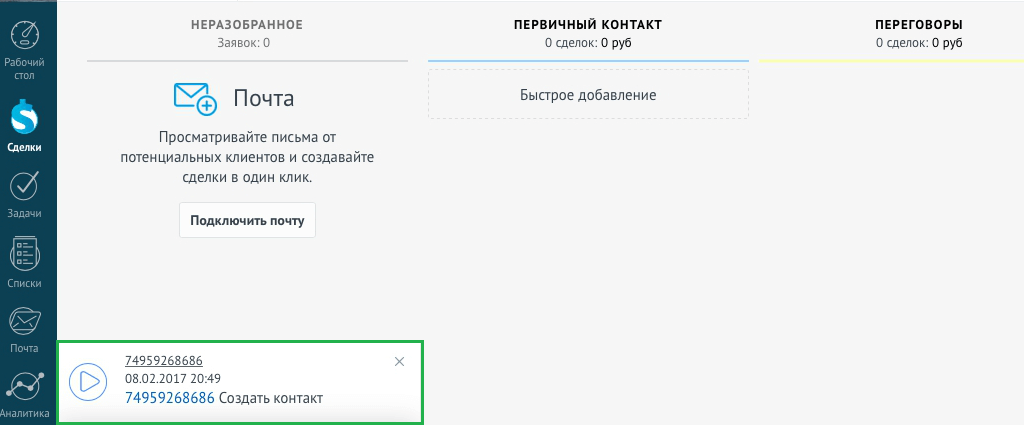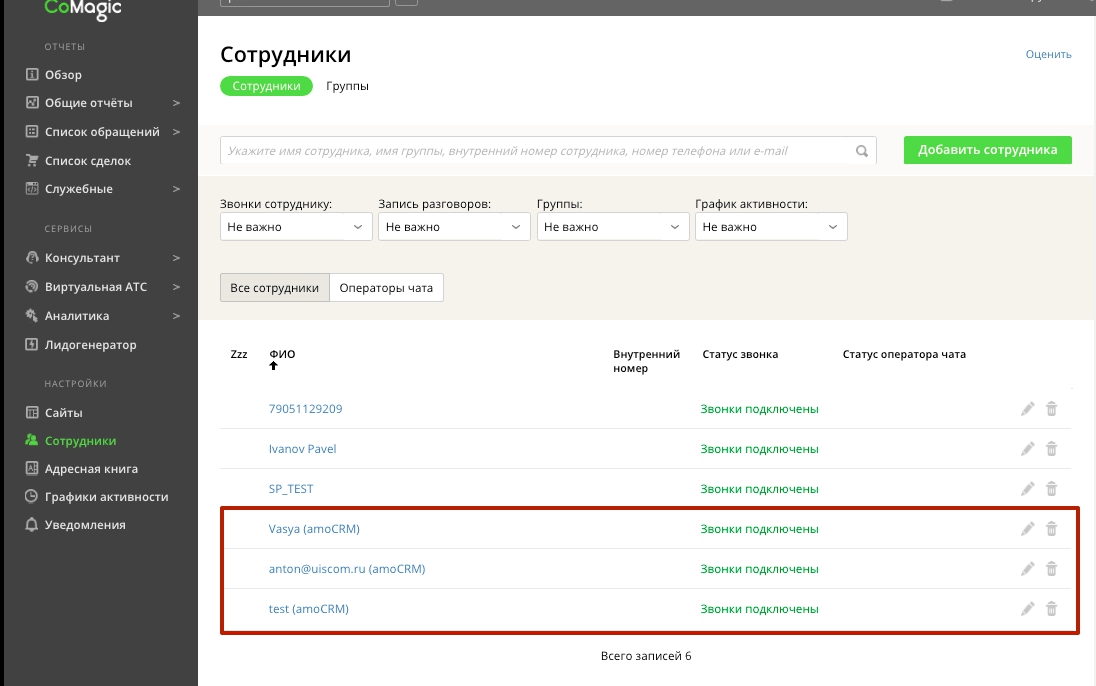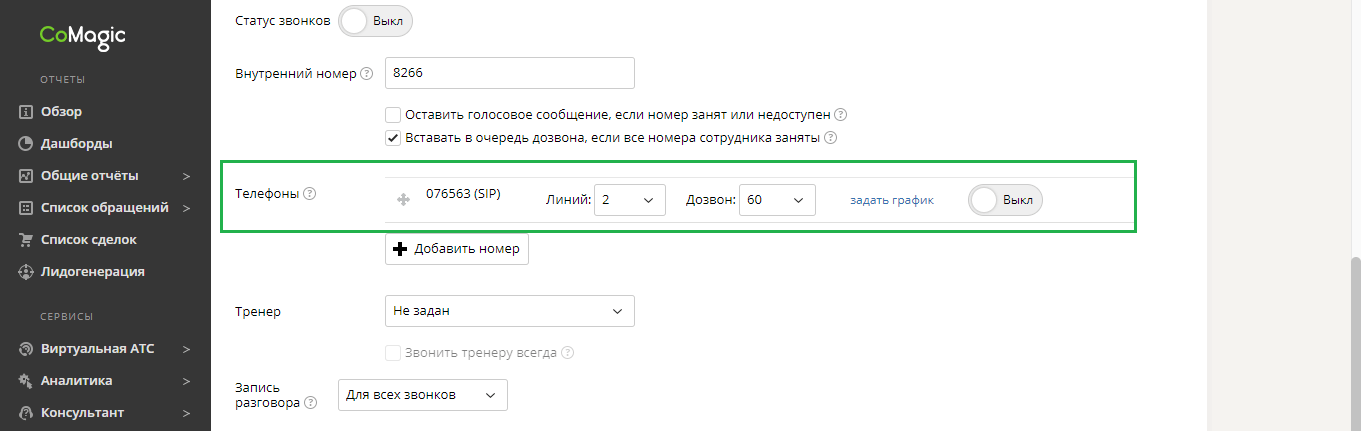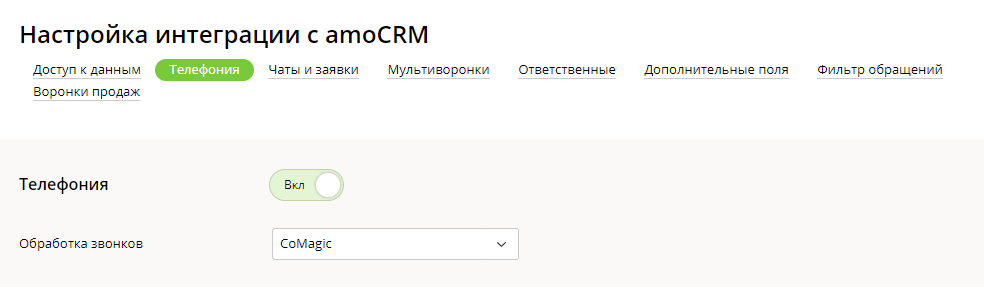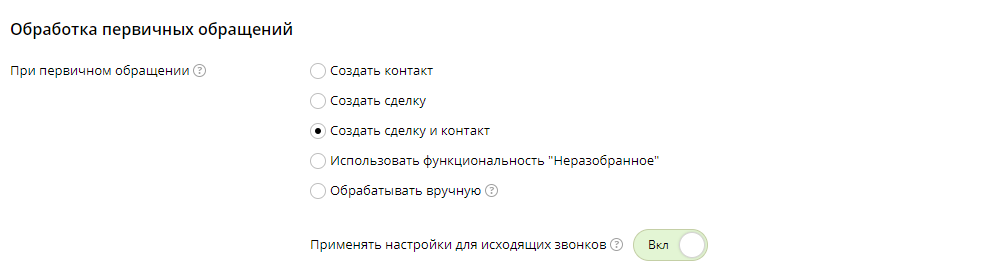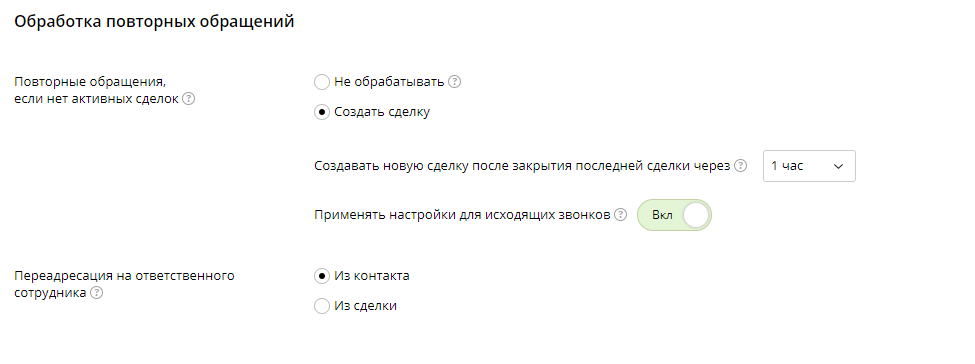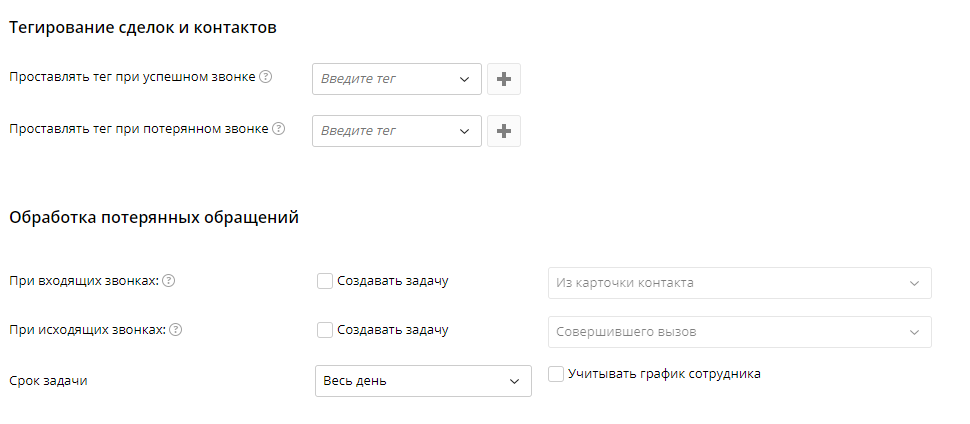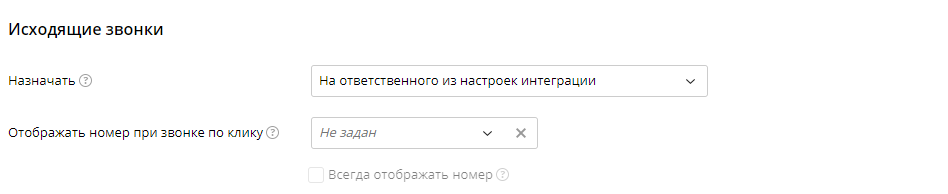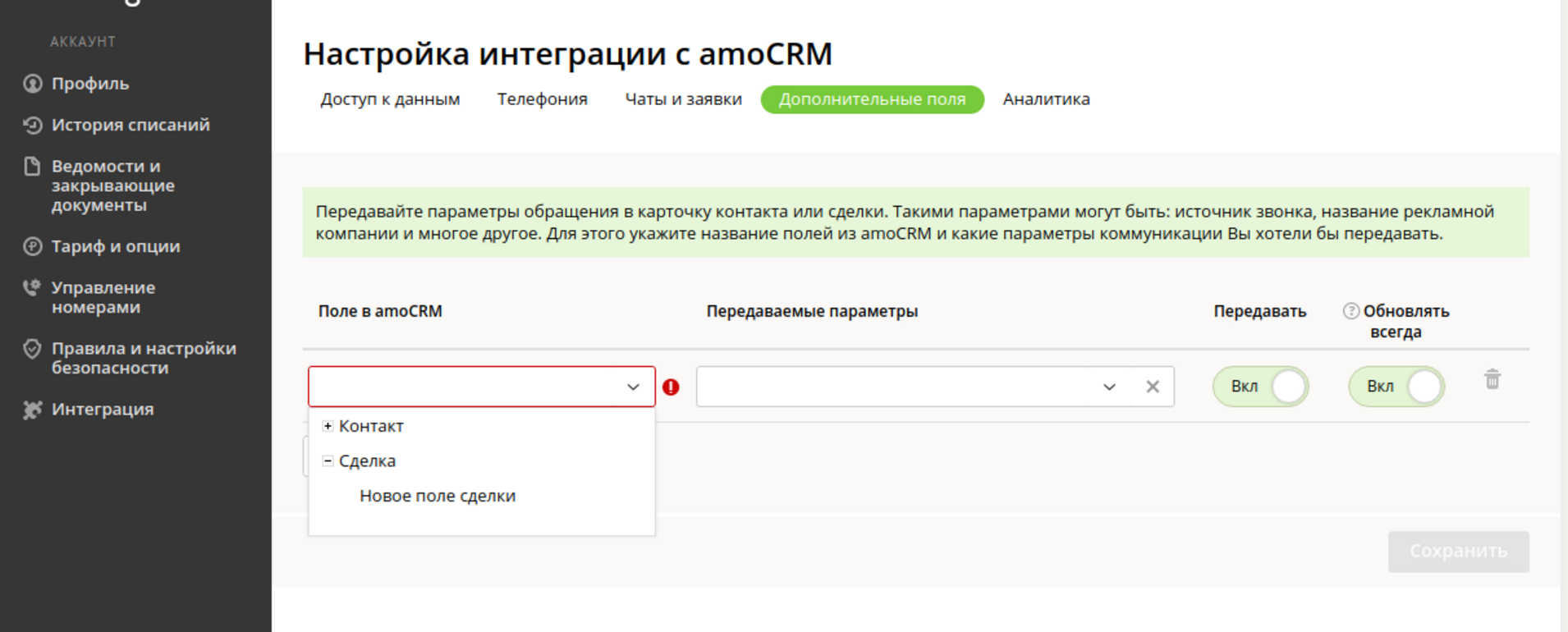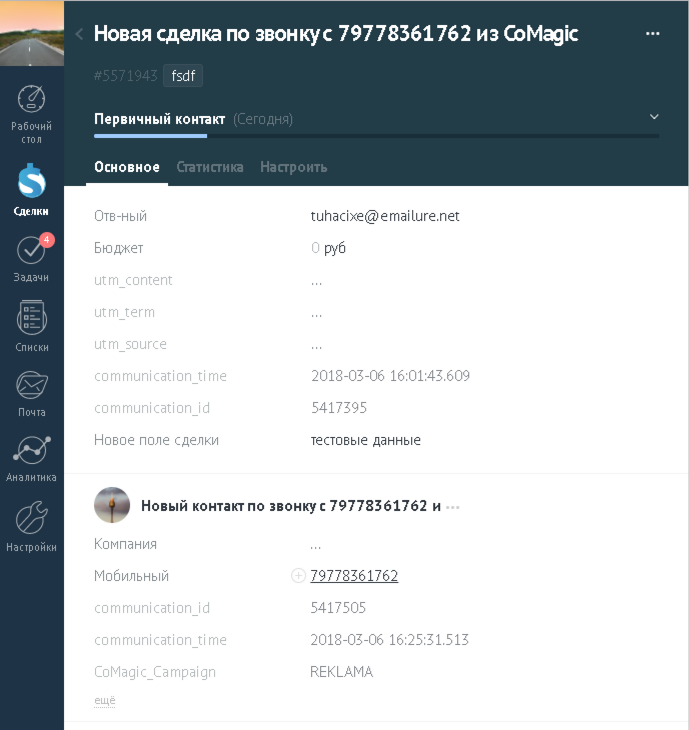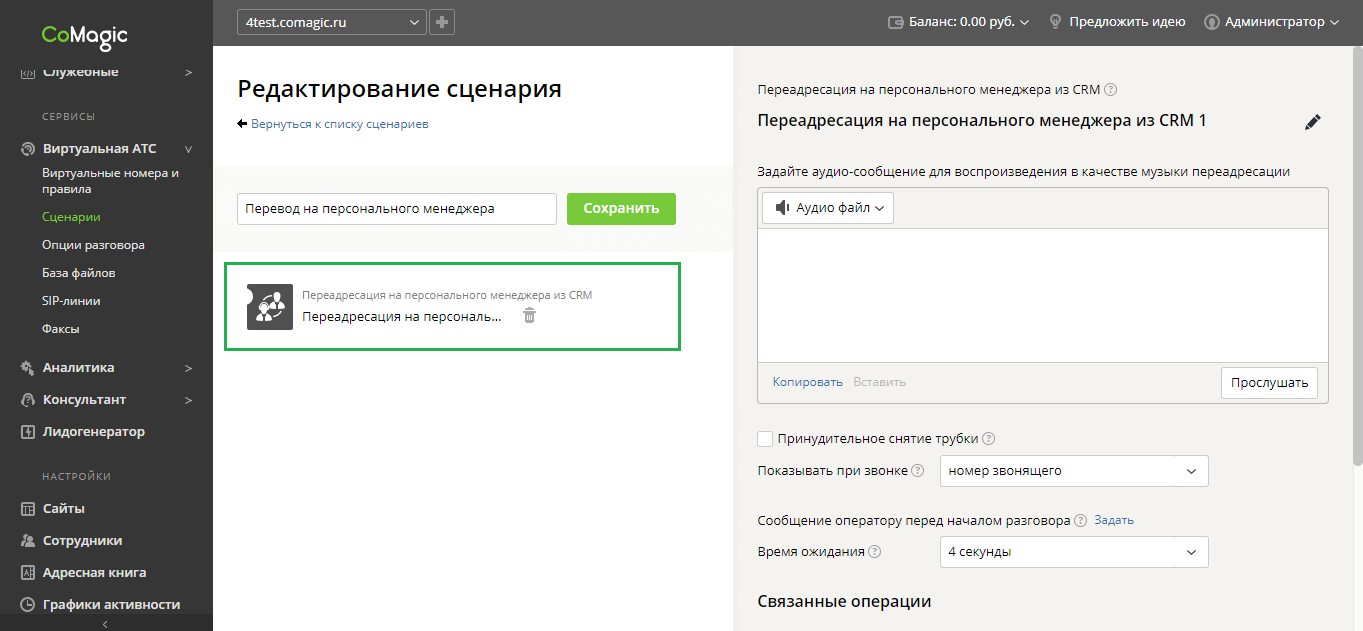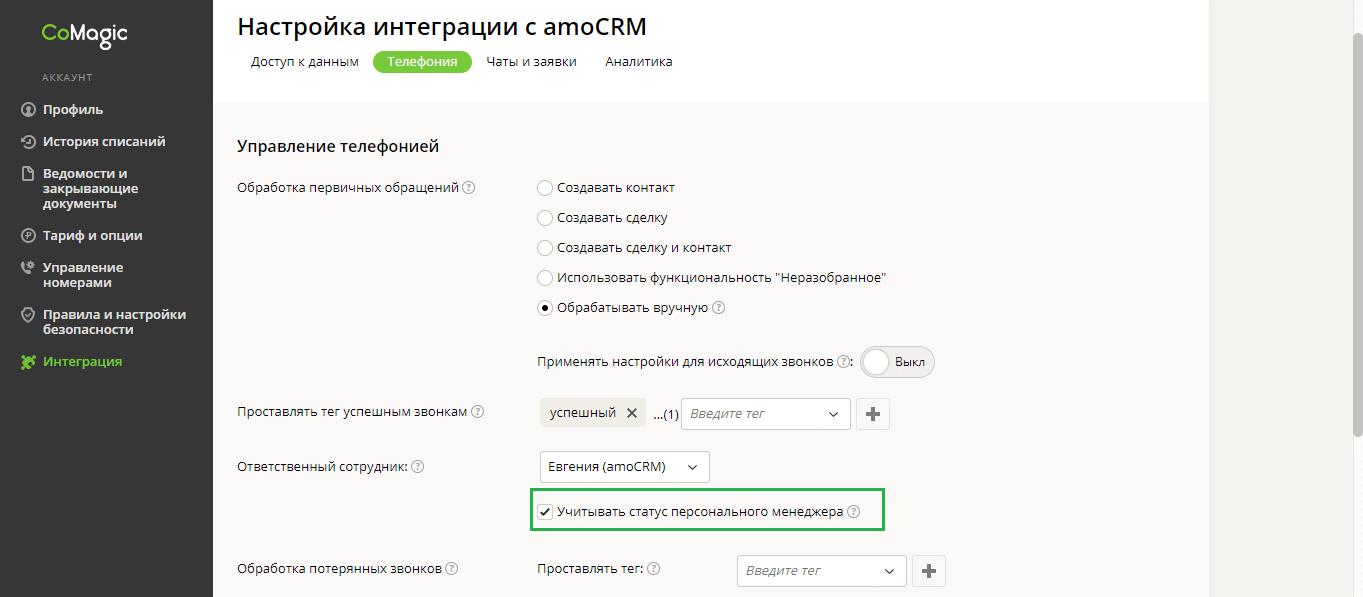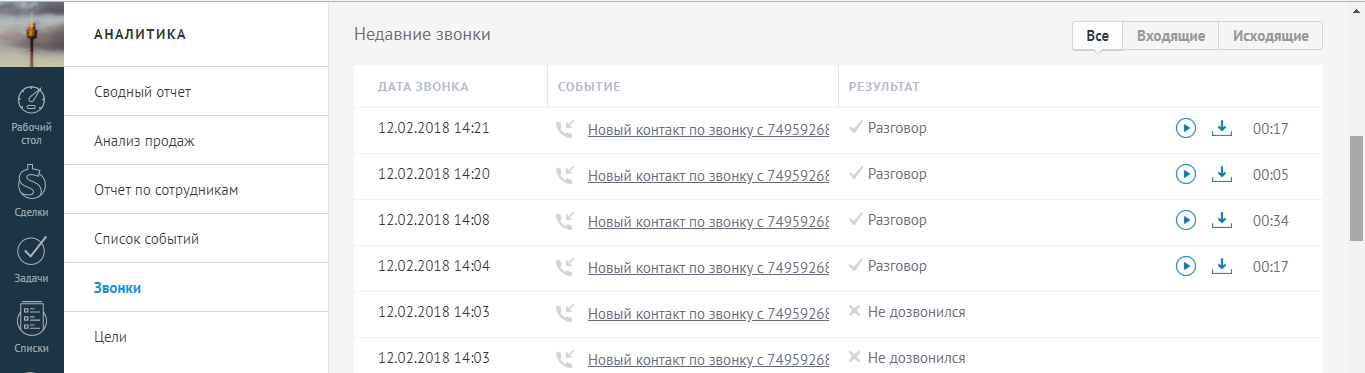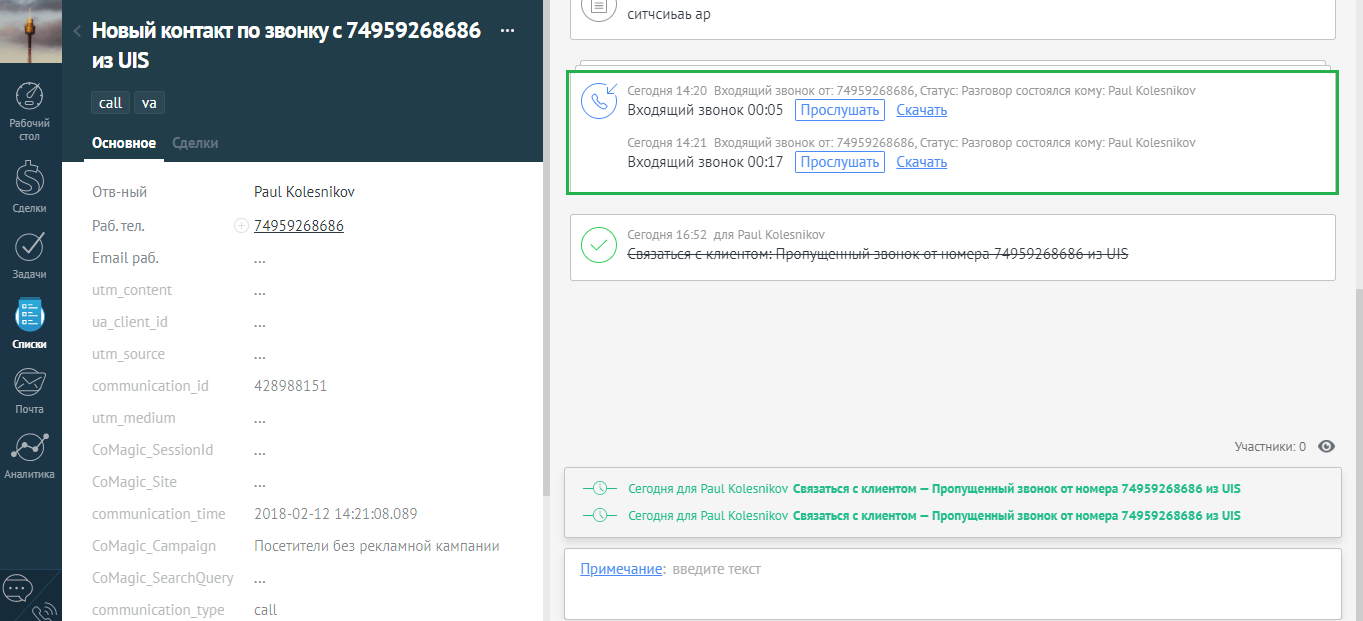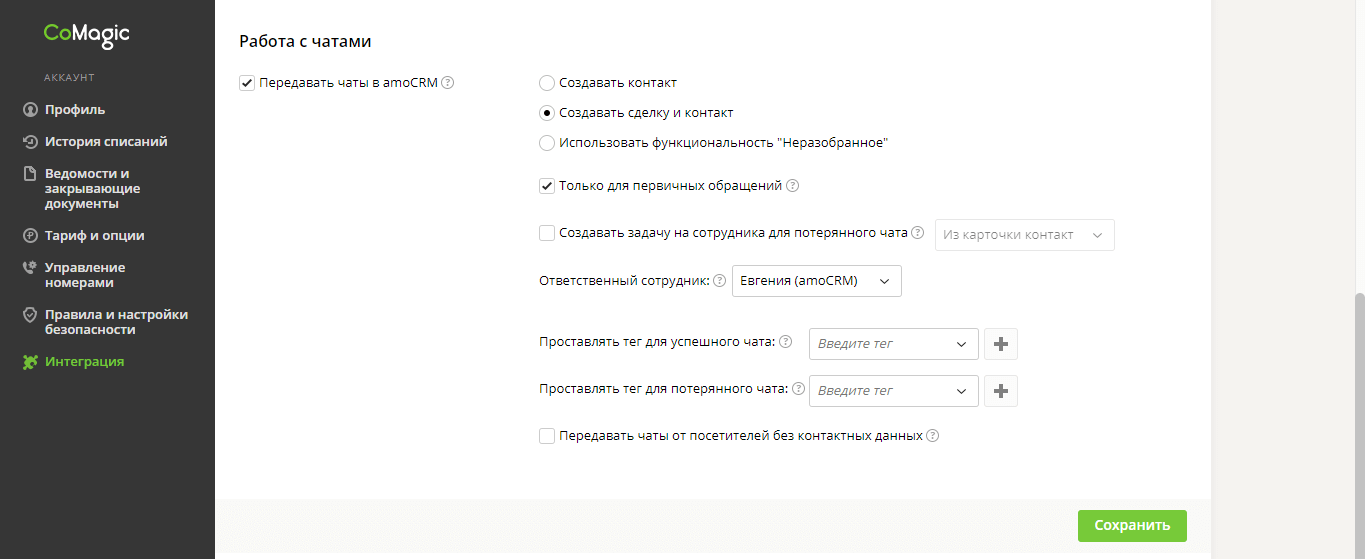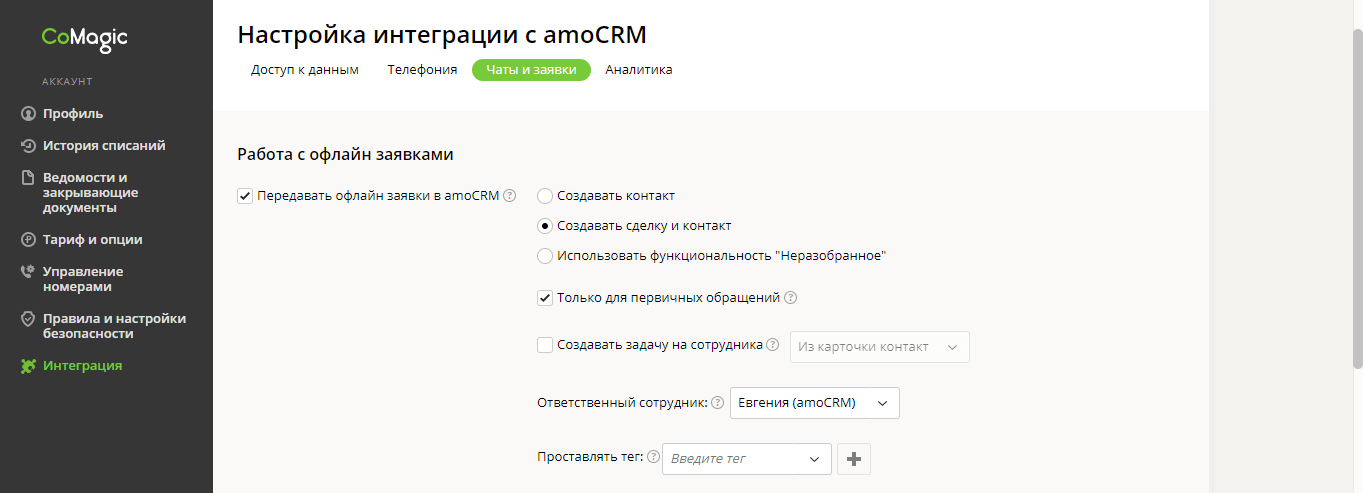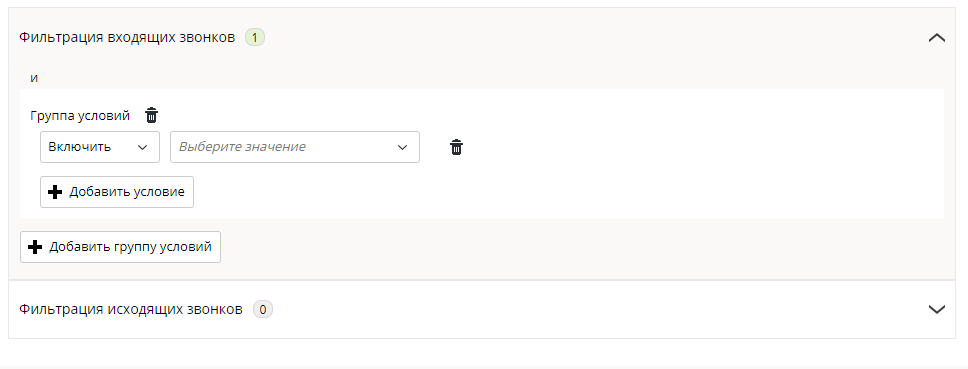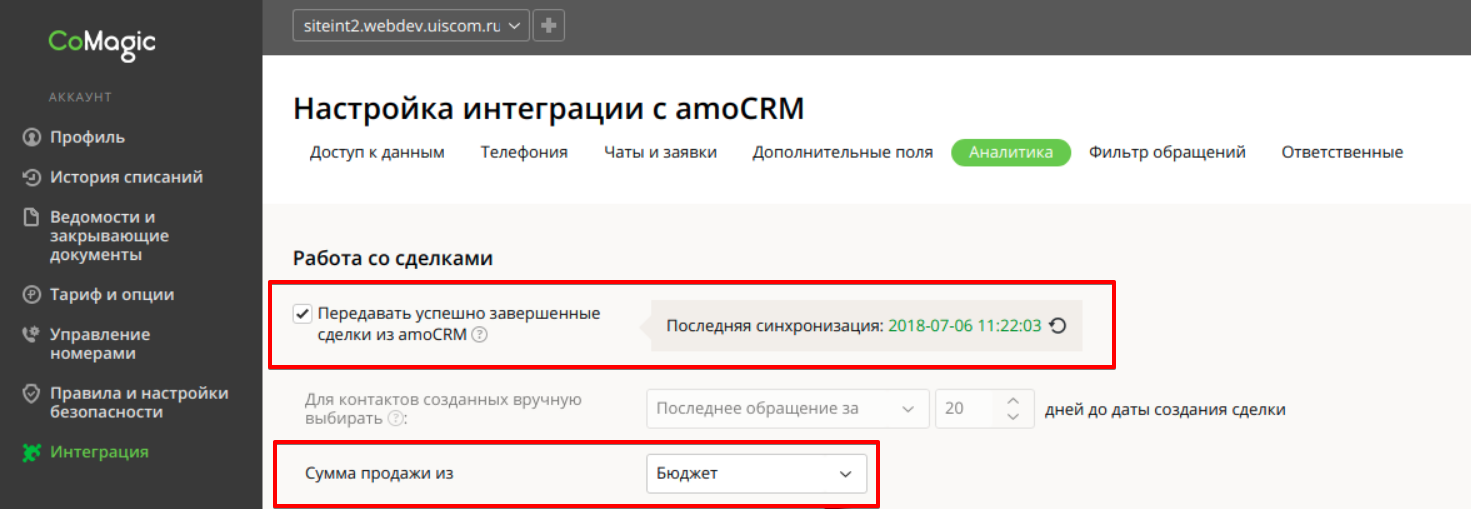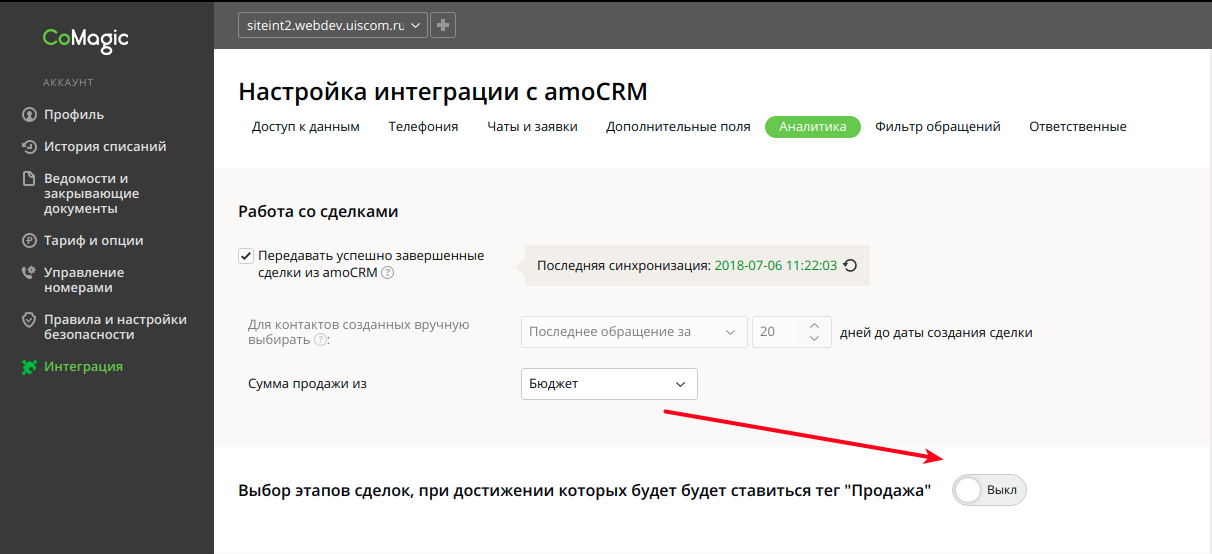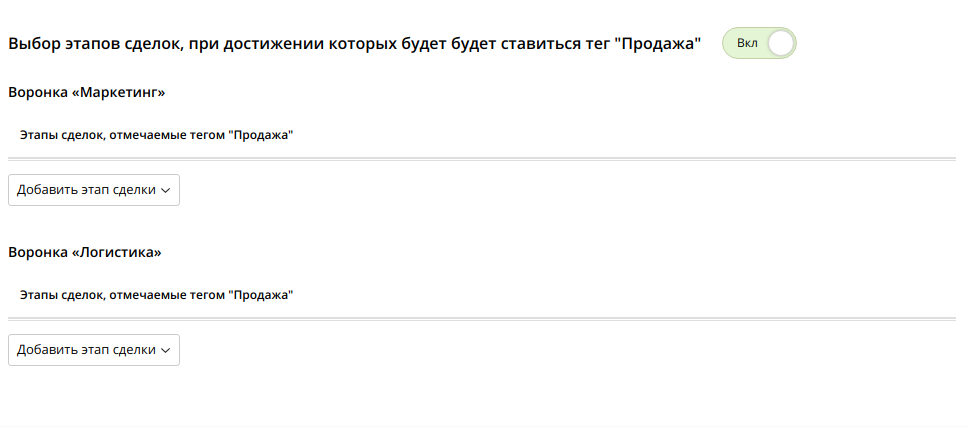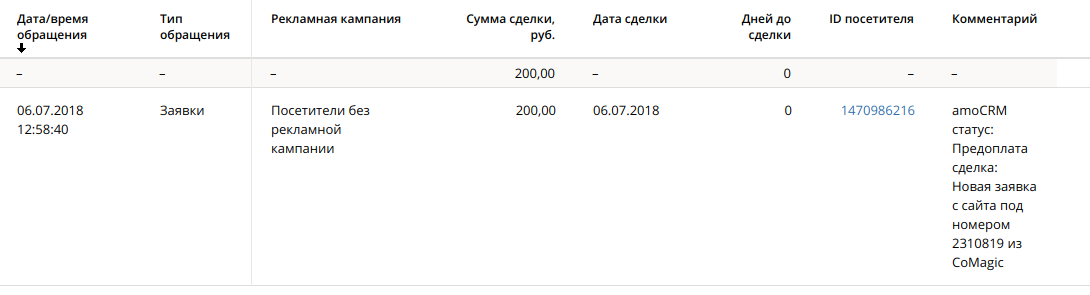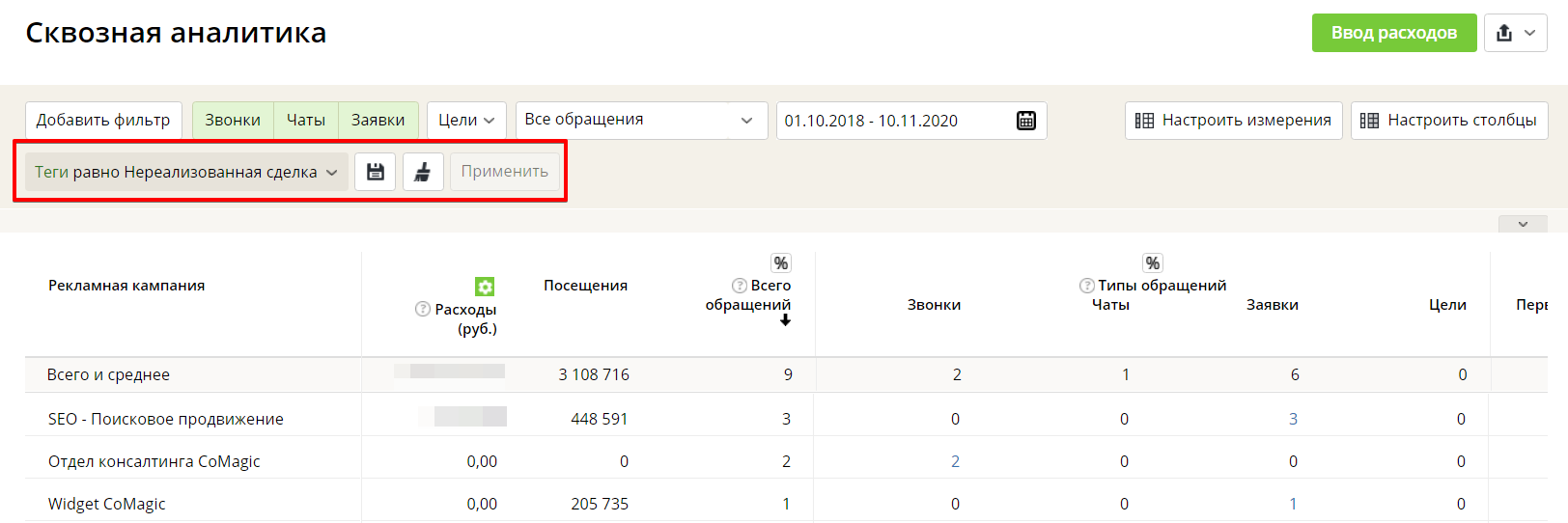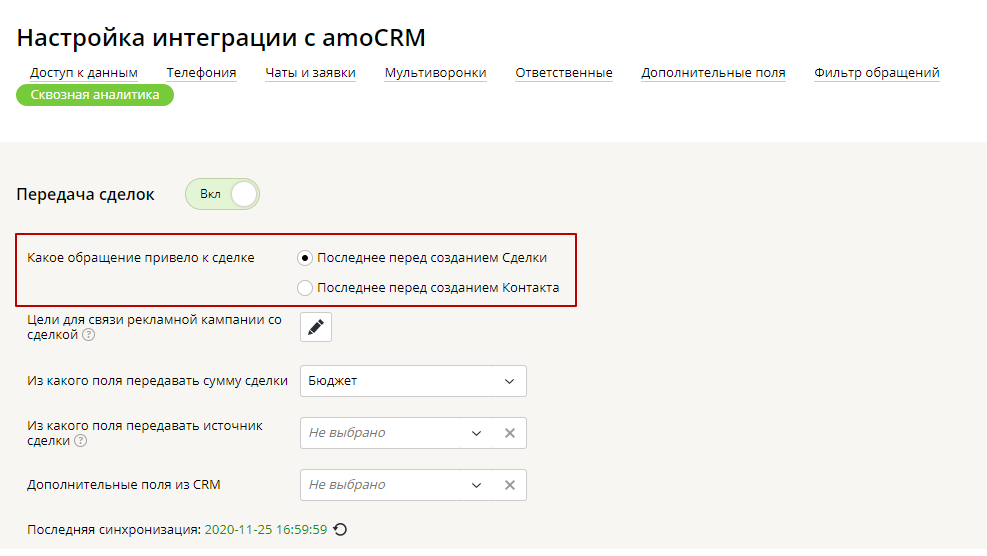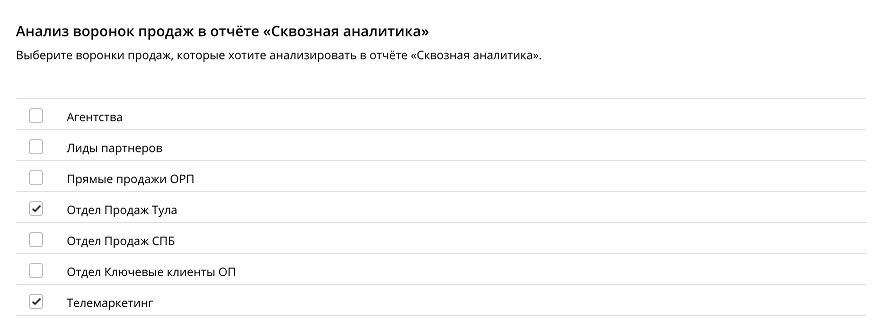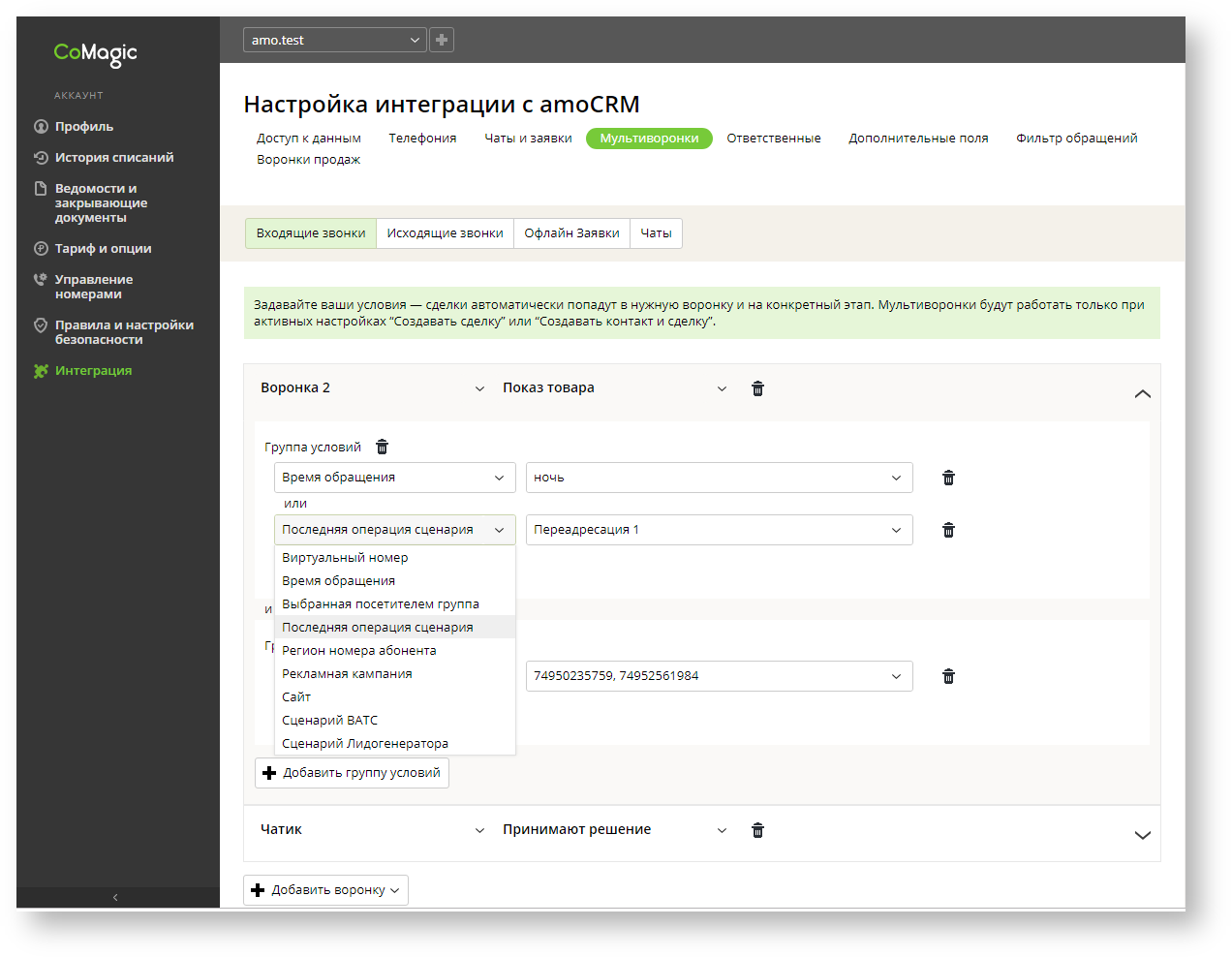Подключение интеграции с amoCRM
Интеграция подключается в личном кабинете amoCRM и CoMagic в несколько шагов.
Зарегистрируйтесь в личном кабинете amoCRM с тем же email, что и в CoMagic. Перейдите в раздел Настройки – Интеграции и найдите виджет CoMagic с помощью поиска.
Нажмите на виджет, подтвердите передачу данных и кликните Установить в верхней части окна.
Можно переходить в личный кабинет CoMagic под логином администратора с тем же email, что и в amoCRM. В меню администратора выберите Аккаунт – Интеграция. Виджет amoCRM уже подключен.
Теперь можно переходить к настройкам.
Виджет для звонков в amoCRM
Если вы используете SIP-телефонию, то при интеграции с amoCRM ваши сотрудники смогут принимать и совершать звонки с помощью встроенного в amoCRM виджета CoMagic.
Чтобы у пользователей amoCRM появился виджет, в личном кабинете CoMagic привяжите SIP-линии к сотрудникам, импортированным из amoCRM:
После обновления страницы в аккаунте пользователя amoCRM появится виджет для звонков, готовый к приему и совершению звонков:
Когда веб-телефон активирован, в интерфейсе amoCRM отображается иконка в виде телефонной трубки

Помимо того, что виджет не требует установки и настройки учетной записи SIP, он обладает рядом других полезных функций.
Рассмотрим их подробнее ????
Определение Контакта при входящем звонке
Если звонок поступил от Контакта, уже сохраненного в amoCRM, на виджете отобразятся его имя и открытые сделки с учетом этапов воронки, на которых эти сделки находятся:
Вы можете быстро перейти в нужную сделку, а если активных сделок нет - перейти в карточку контакта:
Информация о Контакте отображается благодаря взаимодействию серверов CoMagic и amoCRM, и иногда определение Контакта может занять некоторое время - пока один сервер ждет ответ от другого. В таком случае данные Контакта отобразятся не сразу, но по значку загрузки на виджете вы сможете понять, что информация скоро появится:
Больше информации о новом клиенте
Если вы пользуетесь коллтрекингом, то при звонке от нового клиента виджет покажет путь лида:
Если коллтрекинг не подключен, помимо номера звонящего вы увидите виртуальный номер, на который он звонит.
Перевод звонков без потерь
Когда нужно перевести звонок на другого сотрудника, кликните на кнопку Трансфер на виджете, и вы увидите список своих коллег:
Переводите звонок на сотрудника, если он находится в статусе "доступен" и не занят другим разговором, и тогда звонки при трансфере не будут теряться.
В списке отображаются только те сотрудники, кому присвоен внутренний номер в личном кабинете CoMagic. Чтобы задать сотруднику внутренний номер, перейдите в аккаунт UIS, раздел Сотрудники, и редактируйте карточку сотрудника:
Управление своим статусом
В виджете предусмотрено пять статусов, определяющих вашу готовность принимать входящие и совершать исходящие звонки:
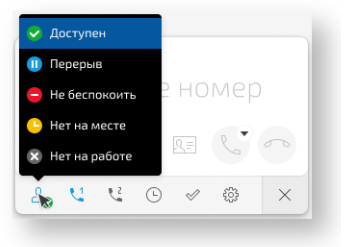
- Доступен: вы готовы принимать и совершать звонки.
- Перерыв: вы покинули рабочее место, например, ушли на обеденный перерыв, и не готовы принимать звонки.
- Не беспокоить: вы заняты исходящими звонками и не готовы принимать входящие.
- Нет на месте: вы покинули рабочее место, но готовы принимать звонки на мобильном.
- Нет на работе: ваш рабочий день окончен.
Выберите подходящий статус и занимайтесь только тем, чем готовы в данный момент. Выбранный статус применяется, даже если вы переключились с виджета на другой софт или IP-трубку (в конце статьи описано, как это сделать).
Поддержка второй линии
Если во время разговора вам поступил звонок на вторую линию, виджет покажет информацию о звонящем. Если вы ответите на звонок по второй линии (или кликните на черное поле), виджет автоматически поставит текущий разговор на паузу, и вы сможете вернуться к нему позже:
Исходящий обзвон
Вы сможете сделать больше продаж, исключив потери времени на открытие карточек и набор номеров клиентов при обзвоне. Для этого мы реализовали исходящий обзвон прямо из amoCRM: вам нужно будет просто выбрать список клиентов, загрузить в виджет, и система начнет дозваниваться до клиентов автоматически, соединяя вас с теми, кто ответит на звонок.
Чтобы воспользоваться услугой, в личном кабинете CoMagic войдите в раздел Аккаунт - Тарифы и опции и подключите Расширенную интеграцию с amoCRM, если она не была подключена ранее:
В аккаунте amoCRM с помощью фильтров сформируйте список для обзвона:
Список может состоять или из Контактов (Компаний), или из Сделок, в одном списке не может быть и того, и другого.
Отсортируйте список в том порядке, в котором хотите делать обзвон - например, по этапу воронки или текущему времени у клиента, чтобы случайно не позвонить ночью:
Запустите исходящий обзвон из массовых операций:
Если в сформированном списке что-то не так, вы увидите подсказку в виджете и сможете отредактировать список:
Если в строке содержится ошибка, звонок совершаться не будет, даже если не удалять эту строку из списка.
Если же нужно внести исправления, можно прямо из списка зайти в нужную карточку, отредактировать и нажать "обновить" в виджете.
Если в список обзвона случайно попала лишняя карточка, ее тоже можно удалить.
Если передумали делать обзвон прямо сейчас, кликните на отмену (красный крестик).
Если вы готовы приступить к обзвону, кликните Обзвонить, и система начнет последовательно обзванивать список клиентов, предварительно открывая карточку соответствующего Контакта или Сделки.
Время на ознакомление с карточкой задается в настройках виджета:
Дозвон начнется сразу по истечению этого времени. Если вы ознакомились с карточкой быстрее, кликните на значок трубки напротив Контакта/Сделки в списке.
После завершения разговора у вас есть время на постобработку звонка: внесение информации в карточку, планирование следующего контакта, создание задач. Чтобы задать удобное для вас время, перейдите в настройки виджета и в поле Время на постобработку введите значение в секундах:
Максимальное время на постобработку - 2000 с. (примерно 33 минуты)
Если вам понадобилось меньше времени на постобработку, просто кликните на зеленую стрелку, и откроется следующая карточка:
Если вы хотите поставить обзвон на паузу, чтобы заняться другими задачами, кликните на Остановить:
Вы можете приостановить обзвон, чтобы продолжить его в другой день: даже если вы закроете вкладку с amoCRM или выключите компьютер, при следующем открытии amoCRM и клике на иконку обзвона список сохранится в том же состоянии.
После завершения обзвона вы увидите статистику:
Вы можете повторно позвонить тем, кому не дозвонились, кликнув Обзвонить. Если такой необходимости нет, нажмите на крестик, и список полностью сбросится.
Дополнительные функции
Просматривайте историю вызовов прямо в виджете:
Если вам нужно набрать номер вручную, вводите его как вам удобно - с диалпада или с клавиатуры.
Можете смело открывать сколько угодно вкладок amoCRM в браузере - звонок придет на виджет в ту вкладку, на которой вы находитесь в данный момент.
Передвигайте виджет в любую часть экрана, сворачивайте или скрывайте - входящие звонки будут поступать в любом положении.
Переключение звонков на другое устройство
Если вам всё равно неудобно пользоваться виджетом, вы всегда можете выбрать в настройках другое устройство:
Звонки перестанут поступать на виджет, но даже так он способен приносить пользу: его можно использовать для управления своим статусом, для просмотра информации о звонящем или в качестве справочника сотрудников.
Всплывающая карточка контакта при звонке в amoCRM
Всплывающие карточки контакта предусмотрены для входящих звонков и могут различаться в зависимости от того, подключен или нет к аккаунту веб-телефон.
Если веб-телефон не подключен, то карточка будет служить уведомлением о входящем звонке, при этом для звонков с неизвестных номеров будет предложено создать контакт, а при звонках связанных контактов сотрудник увидит имя звонящего.
При активном веб-телефоне в уведомлении также появятся кнопки «Ответить», «Отклонить», «Создать контакт» (для неизвестного контакта) и «Открыть контакт», «Открыть сделку» (для существующего контакта).
Синхронизация сотрудников с amoCRM
Сотрудники в CoMagic и amoCRM синхронизируются автоматически. Добавление новых сотрудников из amoCRM в CoMagic происходит при каждой перезагрузке любой страницы СRM. В первую синхронизацию загружаются все сотрудники, заведенные в amoCRM, в последующие – только те, которых еще нет в списке сотрудников CoMagic.
Сотрудники в amoCRM создаются в разделе Настройки – Пользователи и права. Все сотрудники из этого раздела передаются в CoMagic. Добавленные сотрудники в CoMagic в своем названии содержат «amoCRM».
Важно! Сотрудники, удаленные из amoCRM, не удалятся в CoMagic, но перестанут участвовать в интеграции. Если в amoCRM был удален сотрудник, назначенный «Ответственным сотрудником», тогда в параметре «Ответственный сотрудник» будет автоматически выбран администратор, подключивший интеграцию. Если в amoCRM был удален подключивший интеграцию администратор, изменился его логин/пароль или права, интеграция перестанет работать до входа клиента в amoCRM под учетной записью любого администратора, заведенного в amoCRM. После этого администратором, подключившим интеграцию, будет считаться тот, кто первым зашел в amoCRM с правами администратора.
Особенно важны настройки сотрудников, если вы используете телефонию CoMagic. Если в настройках сотрудника первым указан sip-номер и email кабинета CoMagic и amoCRM совпадает, то при синхронизации веб-телефон в amoCRM подключится автоматически и будут доступны все функции телефонии.
Обработка звонков в amoCRM
Если вы не используете нашу виртуальную АТС, то можете отключить передачу обращений телефонии в этом интерфейсе.
Обработка первичных обращений
Первичные обращения – обращения, не привязанные к контакту в amoCRM, то есть все звонки с неизвестных номеров.
Вариантов обработки первичных обращений несколько. Выберите тот, который будет удобно использовать менеджерам:
-
Создавать контакт – при поступлении вызова с неизвестного номера будет автоматически создан Контакт.
-
Создавать сделку – автоматическое создание Сделки.
-
Создавать сделку и контакт – автоматическое создание Контакта и Сделки.
-
Использовать функциональность «Неразобранное» – создание заявки на сделку в разделе «Неразобранное», и после преобразования ее в сделку, создание Контакта и Сделки.
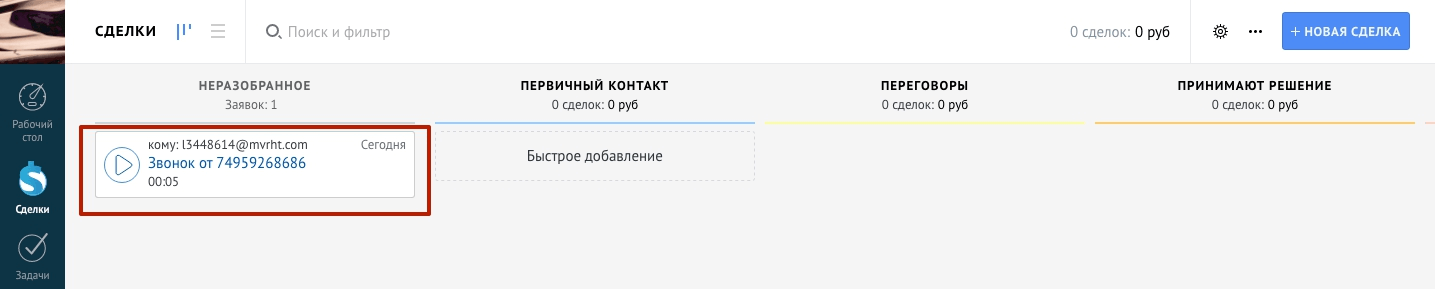
-
Обрабатывать вручную – никаких автоматических действий не производится.
Активация опции «Применять настройки для исходящих звонков» позволит работать с исходящими звонками аналогично входящим.
Отложенное обновление ответственного
Если вашему сотруднику нужно время для заполнения карточки Лида после окончания разговора, вы можете определить его параметром "обновлять ответственного через".
Таким образом, ответственный сотрудник, в соответствии с настройками интеграции, будет устанавливаться спустя указанное время.
Такая задержка необходима, поскольку в противном случае, сохраняя карточку Лида, сотрудник перезаписывает автоматически устанавливаемого ответственного менеджера.
Также вы можете настроить, кто будет ответственным за успешный звонок, первый или последний говоривший сотрудник. Параметр позволяет определить ответственного сотрудника для сделки и контакта созданного автоматически в результате успешного входящего звонка.
Обработка повторных обращений
Вы можете настроить автоматическое создание сделки на повторные обращения - это те обращения от клиентов, у которых уже есть закрытые сделки.
Дополнительно предусмотрена возможность регулировать эту настройку относительно времени закрытия предыдущих сделок. При этом вы можете самостоятельно задавать интервал времени в соответствии с циклом продаж, по истечении которого обращение клиента уж точно будет считаться новым.
Также вы можете выбрать на какого ответственного переадресовывать повторные звонки - из карточки или из сделки. По умолчанию выбран "из контакта". Эта опция сделана для компании, у которых часто назначают ответственного менеджера согласно воронке продаж, куда помещают сделку, и этот менеджер может не совпадать с тем, кто принял Контакт ранее. Для бизнес-процесса важно, чтобы входящий звонок по повторной коммуникации попадал на нужного менеджера из активной сделки. Опция работает, если включена переадресация на персонального менеджера в сценариях.
Обработка потерянных звонков в amoCRM
Для потерянных звонков можно назначить дополнительную логику обработки.
-
Проставление тегов, отличных от тегов для успешных звонков.
-
Автоматическое создание задач на менеджера из карточки контакта в amoCRM, из карточки сделки, на ответственного сотрудника, установленного в настройках интеграции или на звонящего (при исходящих звонках).
При создании задачи можно выбрать срок её жизни - несколько часов или весь день.
Также можно учитывать график работы сотрудника и график работы компании.
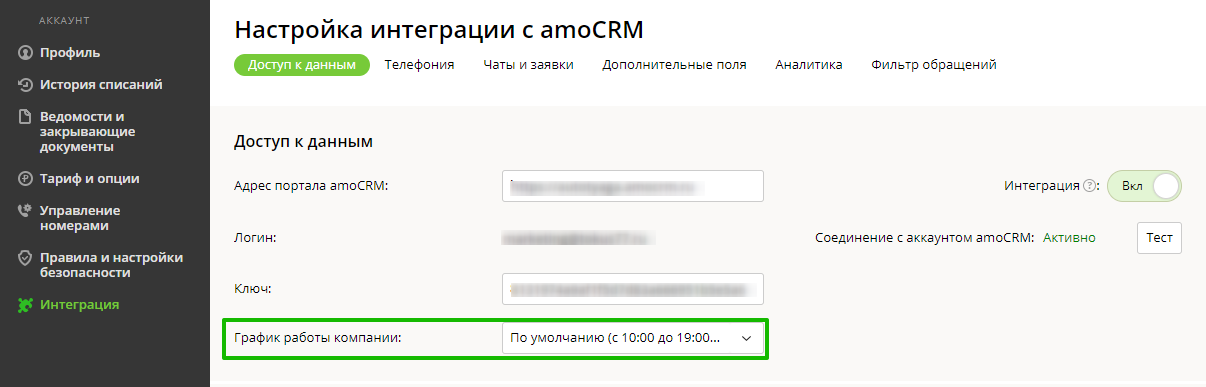
Вы можете выбрать, кого назначить ответственным за сделку, контакт при потерянном исходящем звонке: на ответственного из настроек интеграции или на звонящего.
Дополнительные поля в amoCRM
Дополнительные поля – это дополнительные строки в карточке контакта и/или сделки с информацией из CoMagic.
Для того, чтобы дополнительное поле из amoCRM было доступно в настройках для передачи туда информации из CoMagic, у него тип должен быть "Текстовое".
В настройках интеграции, в личном кабинете CoMagic, вы можете самостоятельно выбрать, в какие дополнительные поля amoCRM и в какой карточке (контакт и/или сделка) необходимо заполнять. А также, есть возможность задать условия заполнения полей:
1. Заполнять только один раз. Таким образом, в дополнительном поле будет храниться информация из CoMagic'а о первичном обращении.
2. Заполнять при каждом обращении. В этом случае, в дополнительном поле будет храниться информация из CoMagic'а о последнем обращении.
Если выключен режим обновлять всегда, то поля будут обновляться только для автоматически создаваемых сущностей. Например, если в настройке обработки обращений включено "Создавать только сделки", то поля контактов обновляться не будут.
Перечень параметров для передачи в дополнительные поля amoCRM:
| Параметр | Пример значения |
| Название РК | Яндекс директ |
| Название сценария | Переадресация на отдел продаж |
| utm_term | |
| utm_campaign | |
| utm_source | |
| utm_medium | |
| utm_content | |
| Уникальный идентификатор обращения | 234241222 |
| Тип обращения | call |
| Источник обращения | chat |
| Адрес сайта | comagic.ru |
| Уникальный идентификатор клиента в Universal Analytics | |
| Уникальный идентификатор клиента в Яндекс Метрике | |
| Уникальный идентификатор веб-сессии посетителя | 24214211 |
| Поисковый запрос посетителя | купить коллтрекинг дешево |
| Поисковая машина | |
| Идентификатор персоны | 2132121 |
| Регион номера абонента | |
| Дата и время обращения | |
| Страница входа | comagic.ru/amocrm |
| Название сценария Лидогенератора | |
| Город посетителя | |
| Регион посетителя | |
| Свойства посетителя | [{"param":"Логин","value":"login@yandex.ru"},{"param":"ID корзины","value":"2144"}] |
| Свойство посетителя | Значение выбранного свойства |
| Источник перехода | |
| Название первой рекламной кампании | |
| Метка рекламной платформой Adobe AdLens | |
| openstat-метки |
Простановка тегов в amoCRM
В карточках контакта и сделки, которые создаются автоматически, проставляются теги, выбранные в настройках интеграции в CoMagic.
Для успешных и потерянных звонков, успешных и потерянных чатов, а также заявок можно задать разные теги. Тег можно выбрать из выпадающего списка или вписать свой. Для каждого звонка, чата и заявки может быть несколько тегов.
Совершение и прием звонков в интерфейсе amoCRM
Прием звонков осуществляется с помощью веб-телефона из всплывающей карточки.
Для совершения исходящих звонков также может использоваться веб-телефон. Для набора номера необходимо набрать номер с помощью номеронабирателя и совершить вызов.
Чтобы исходящие звонки по клику на номер из CRM были доступны при выключенном виджете веб-телефона, необходимо установить виртуальный номер по умолчанию, который будет указываться как АОН при звонке. Если веб-телефон отключен, то звонок проходит в два этапа: 1) дозвон до сотрудника по номеру, указанному в настройках сотрудника в CoMagic; 2) дозвон по номеру контакта.
Также в качестве АОН можно установить номер, который будет отображаться вне зависимости от настроек телефонии. Укажите номер в разделе Телефония в поле «Номер для звонка по клику» и поставьте галочку «Переопределять АОН для исходящих звонков».
Важно! Если в настройках сотрудника в CoMagic первой указана SIP-линия, а вторым – номер мобильного телефона, но SIP-линия находится в статусе «Не зарегистрирован», то звонок пойдет на номер мобильного телефона.
Переадресация на персонального менеджера в amoCRM
Если интеграция работает, в настройках сценариев ВАТС становится доступна операция «Переадресация на персонального менеджера из CRM».
Эта операция позволяет перенаправить вызов на персонального менеджера контакта из amoCRM. Задайте параметр «Время ожидания» при настройке операции в CoMagic. Он определит время ожидания ответа amoCRM на запрос информации о персональном менеджере к API. Отсутствие ответа в указанный промежуток времени, пустой ответ или технические сбои приводят к переходу к «Связанной операции». При этом информация об ответе будет доступна в детализации звонка.
Информация о персональном менеджере хранится в CoMagic 6 часов с момента ее получения. В этот период звонки перенаправляются на персонального менеджера без запроса к amoCRM. Если в CoMagic нет информации о персональном менеджере из CRM для этого контакта, то при входящем звонке в amoCRM будет направлен запрос. Соответственно, если в течение 6 часов, в рамках которых хранится информация, персональный менеджер будет изменен в настройках amoCRM, это не будет учтено в переадресации звонка.
Важно! При отключении интеграции операция не удаляется из сценария, при этом звонки будут переходить к связанной операции, а в причинах перехода будет указан статус «Переадресация не удалась».
Чтобы сократить время на обслуживание клиентов, установите в настройках интеграции галочку «Учитывать статус персонального менеджера». При этом система до начала обзвона проверит, авторизован ли сотрудник в amoCRM. Если сотрудника в этот день нет на рабочем месте, то вызов пойдет по связанной операции без обзвона всех номеров менеджера.
Важно! Статус персонального менеджера никак не связан с установленным статусом в веб-телефоне. Таким образом, если менеджер в данный момент авторизован в amoCRM, но его статус в веб-телефоне «офлайн», то звонок все равно будет направлен менеджеру.
Также учет статуса персонального менеджера повышает эффективность обслуживания клиентов. Если менеджер авторизован, значит у него под рукой вся информация о клиенте – предыдущие коммуникации, сделки, история общения. Проверка статуса до совершения переадресации – гарантия успешной консультации.
Прослушивание записей разговора в amoCRM
Все звонки регистрируются в amoCRM в разделе Аналитика – Звонки. Регистрация происходит сразу после завершения звонка. Каждый успешный звонок можно прослушать или скачать. Также все звонки будут отображаться в карточке контактов, где ихтакже можно прослушать или скачать.
Важно! Звонки в amoCRM не регистрируются, если:
-
Звонок был совершен между сотрудниками. Даже если сотрудник поставил вызов клиента на удержание, позвонил коллеге и перевел вызов на него, в журнале amoCRM будет запись об одном звонке с записью разговора абонента с первым и вторым сотрудником. Запись разговора между сотрудниками будет отсутствовать.
-
Длительность звонка меньше 6 секунд (для звонков с номеров, не принадлежащих ни одному контакту, или заявке в Неразобранном с этим номером) или звонок был потерян. Такое поведение реализовано на стороне amoCRM, и повлиять на него со стороны телефонии невозможно.
Передача чатов в amoCRM
Для передачи чатов из CoMagic в amoCRM поставьте галочку «Передавать чаты в amoCRM» в настройках интеграции.
При этом будут доступны способы обработки чата: Создавать контакт, Создавать сделку и контакт, Использовать функционал «Неразобранное». При выборе Использовать функционал «Неразобранное»
заявка на сделку в Неразобранном будет создаваться всегда при поступлении чата. Если выбраны способы Создавать контакт или Создавать сделку и контакт, то сделка будет создаваться всегда, а контакт – только если обращение первичное.
Важно! Первичным обращением для чата является обращение, для которого контакт не был найден в amoCRM по его последнему номеру телефона или адресу электронной почты, которые известны CoMagic.
Параметр «Только для первичных обращений» активирует обработку только первичных обращений тем способом, который был указан ранее.
Для любого поступившего чата можно настроить автоматическое создание задач. Задачи будут создаваться на сотрудника, ответственного за контакт или за всю интеграцию.
Для успешных и потерянных чатов можно настроить разное тегирование.
Отдельно активируется передача чатов от посетителей, у которых отсутствует номер телефона и e-mail в CoMagic.
Передача заявок с сайта в amoCRM
Для передачи заявок из CoMagic в amoCRM поставьте галочку «Передавать офлайн-заявки в amoCRM» в настройках интеграции.
При этом будут доступны способы обработки заявкиа: Создавать контакт, Создавать сделку и контакт, Использовать функционал «Неразобранное». При выборе Использовать функционал «Неразобранное»
Заявка на сделку в Неразобранном будет создаваться всегда при поступлении заявки. Если выбраны способы Создавать контакт или Создавать сделку и контакт, то сделка будет создаваться всегда, а контакт – только если обращение первичное.
Параметр «Только для первичных обращений» активирует обработку только первичных обращений тем способом, который был указан ранее.
Для любой поступившей заявки можно настроить автоматическое создание задач. Задачи будут создаваться на сотрудника, ответственного за контакт или за всю интеграцию.
Также для заявок можно настроить простановку тегов.
Фильтрация передаваемых обращений в amoCRM
Интеграция позволяет определять обращения, которые необходимо передавать или не передавать исходя из определенных параметров самих обращений, к примеру сайт, рекламная кампания, виртуальный номер.
Набор параметров, по которым можно определять передавать ли обращения или нет определяется индивидуально для каждого типа обращения: чат, офлайн-заявка, входящий звонок, исходящий звонок.
Чаты:
- Сайт
- Рекламная кампания
- Выбранная посетителем группа
Офлайн-заявка:
- Сайт
- Рекламная кампания
- Выбранная посетителем группа
Входящий звонок:
- Сайт
- Регион номера абонента
- Рекламная кампания
- Вирутальный номер
- Сценарий
- Сценарий лидогенератора
- Выбранная посетителем группа
Исходящий звонок:
- Регион номера абонента
- Сотрудник
- Виртуальный номер
Как выглядит интерфейс:
Логика настройки фильтров аналогична логике работы фильтров в сервер уведомлений 2.0
Передача сделок из amoCRM через интерфейс Аналитика
Если вы хотите в отчетах “Список сделок” и "Сквозная аналитика" видеть данные о продажах из amoCRM, вы можете передать их в CoMagic несколькими кликами в настройках интеграции в разделе Аналитика.
Настроенная передача сделок даст вам возможность оценивать эффективность рекламных каналов по широкому спектру параметров, в число которых входят:
- Количество открытых сделок;
- Выручка;
- ROI;
- Стоимость продажи.
Включите опцию Работа со сделками. Далее, укажите поле, из которого в CoMagic будет передана сумма сделки. Если вам нужно учитывать в отчетах сквозной аналитики не сумму в системном поле "Бюджет" в amoCRM, а сумму из другого поля - вы можете выбрать нужное поле в настройках интеграции, в параметре "Сумма продаж из". Чтобы поле было доступно для выбора - оно должно быть с типом "Число".
Ниже вы можете выбрать этапы сделок, при достижении которых CRM будет передавать сделки в CoMagic. В интерфейсе CoMagic у вас будет отображен список всех существующих в вашем аккаунте amoCRM воронок продаж и для каждой из них вы можете определить свой набор этапов.
Для выбранных этапов будет проставляться тег "Продажа" на обращение.
В отчете “Список сделок” сделка появится вот в таком виде:
В комментарии будет отмечен текущий статус сделки. Если несколько сделок относятся к одному обращению то бюджет суммируется и в комментарии пишется количество сделок.
Также вы можете настроить передачу неуспешных сделок в CoMagic. Для этого вам нужно выбрать этап в воронке соответствующий этапу проигранной сделки, тогда на обращение связанное с этой сделкой будет проставлен тег “Нереализованная сделка”. С помощью проставленного тега можно будет выделить отфильтровать обращения в отчете "Сквозная аналитика" и посмотреть какой рекламный канал генерирует больше сделок с отказом.
При передаче CoMagic проверит, была ли создана сделка или контакт, по которому прошла сделка, автоматически. Если да, то тег присваивается обращению из параметра communication_id. Если сделка была создана вручную, и нет привязанного к ней контакта, то тег не проставляется. Если контакт создавался вручную CoMagic проставит тег первому или последнему обращению в зависимости от настроек интеграции.
Внимание: раздел Аналитика доступен клиентам, подключившим интеграцию до декабря 2018 года. Клиентам, которые проводили интеграцию позднее, доступен раздел Воронки продаж.
Ответственные в amoCRM
Вы можете назначить ответственным конкретного сотрудника при автоматическом создании контакта, сделки или задачи, в случае потерянного звонка, чата или офлайн заявки.
Какие задачи можно решить эти функционалом:
- вы хотите, чтобы все пропущенные входящие звонки в нерабочее время назначались на определенного сотрудника (не ответственного по умолчанию);
- вы хотите, чтобы офлайн заявки/чаты с определенного сайта попадали на конкретного сотрудника отдела, который отвечает за эти обращения.
Для этого переходим в настройки интеграции - раздел Ответственные - выбираем вид коммуникации (входящий или исходящий звонок, чат, офлайн заявка). Далее выбираем сотрудника и задаем условия, при выполнении которых он будет назначен ответственным. Например, для назначения ответственного по пропущенным звонкам в нерабочее время:
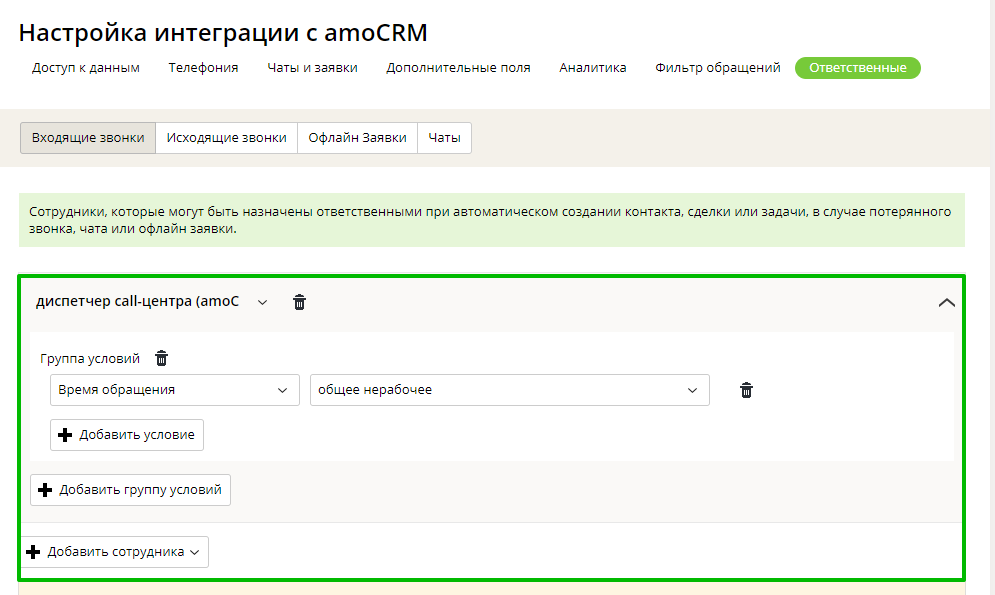
Для входящих звонков доступная фильтрация по следующим параметрам:
- Виртуальный номер;
- Время обращения;
- Выбранная посетителем группа;
- Последняя операция сценария;
- Регион номера абонента;
- Рекламная кампания;
- Сайт;
- Сценарий ВАТС;
- Сценарий Лидогенератора.
Для офлайн заявок:
- Время обращения;
- Выбранная посетителем группа;
- Рекламная кампания;
- Сайт.
Для чатов:
- Время обращения;
- Выбранная посетителем группа;
- Рекламная кампания;
- Сайт;
- Статус.
Здесь же вы можете назначить ответственного сотрудника по умолчанию, который будет назначаться ответственным за обращения где участвует сотрудник не из amoCRM или не сработало ни одно условие выбора ответственного. Если ответственный сотрудник будет удален в amoCRM, то ответственным по умолчанию станет пользователь, от имени которого произведена интеграция.
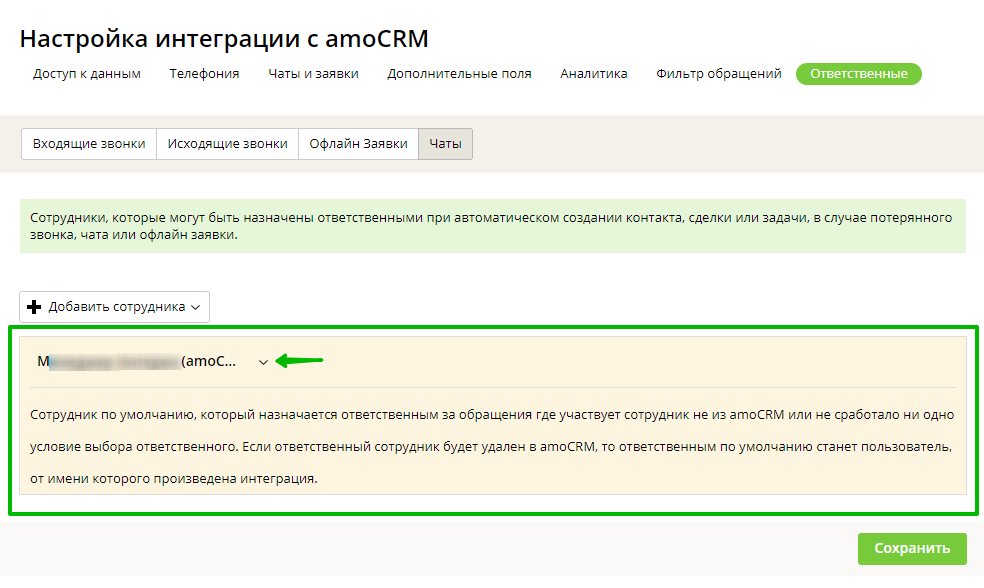
Сквозная аналитика: amoCRM
После подключения "Сквозной аналитики" вам будет доступен отчет "Анализ сделок" и дополнительные поля в отчете "Сквозная аналитика".
Подключив и настроив Сквозную аналитику вы сможете:
- отследить количество сделок с источниками и без источников и их суммы;
- рассчитать средний цикл сделки;
- видеть стоимость лида и изменение этого показателя на конкретном этапе воронки;
- строить отчеты по основным финансовым показателям по данным из amoCRM;
- импортировать в отчет Сквозная аналитика данные о сделках из CRM по конкретным воронкам (если у вас их несколько) и как следствие оценить эффективность рекламных кампаний в заработанных деньгах.
В настройках интеграции в разделе Сквозная аналитика включите опцию “Передача воронок продаж”. Далее выберите модель конверсии: “последнее обращение перед созданием Контакта” или “последнее обращение перед созданием Сделки”.
Выбор модели конверсии зависит от специфики ведения вашего бизнеса и внутренних процессов учета клиентов в компании. Если вам важно знать какой рекламный канал привел к первому обращению клиента в компанию - выберите модель “последнее обращение перед созданием Контакта”, если же важно учесть какой из каналов привел ранее обратившегося в компанию клиента к покупке - выбирайте модель “последнее обращение перед созданием Сделки”.
При изменении модели конверсии в настройках, отчеты в CoMagic динамически перестроятся.
Затем, если у вас настроены Цели в CoMagic, вы можете выбрать ту или иную цель, которая будет связывать конкретную рекламную кампанию со сделкой из CRM. Как настроить цель описано здесь.
Далее, укажите поле, из которого в CoMagic будет передана сумма сделки. Если вам нужно учитывать в отчетах сквозной аналитики не сумму в системном поле "Бюджет" в amoCRM, а сумму из другого поля - вы можете выбрать нужное поле в настройках интеграции, в параметре "Из какого поля передавать сумму сделки". Чтобы поле было доступно для выбора - оно должно быть с типом "Число".
Следующим шагом выберите воронки, которые вы хотите видеть в отчете “Сквозная аналитика”.
В отчете "Сквозная аналитика" сделки в этапах отображаются кумулятивно. То есть вы видите какое количество сделок прошло через этап, а не сколько сделок сейчас находится на конкретном этапе. Теперь вы можете отслеживать стоимость привлечения сделки, дошедшей до определенного этапа, и конверсию из обращения в этап сделки.
Мультиворонки в amoCRM
Настройка распределения обращений по воронкам теперь доступна в CoMagic. Компонент Мультиворонки позволит настраивать правила распределения сделок по воронкам и их этапам, а также задать необходимую воронку и этап по умолчанию.
После нажатия кнопки "Подключить Мультиворонки" в интерфейс настройки подтягиваются все воронки из amoCRM, а по умолчанию задается первая воронка и ее первый этап.
Для добавлении условия попадания сделки в воронку нажимаем кнопку "Добавить воронку". Подгружается список всех имеющихся в amoCRM воронок. Сначала выбираем воронку, а затем этап этой воронки. Далее выбираем условия или группы условий для определения правил, по которым будут создаваться сделки по обращениям в выбранную воронку.
Список сущностей для задания условий:
- Виртуальный номер
- Время обращения
- Выбранная посетителем группа
- Последняя операция сценария
- Регион номера абонента
- Рекламная кампания
- Сайт
- Сценарий ВАТС
- Сценарий лидогенератора
Настройки воронок доступны как для звонков, так и для чатов, и офлайн заявок.
Особенности работы настроек
- Если воронку по умолчанию не менять самостоятельно, то в случае, если в amoCRM первая (главная) воронка изменится, то и в настройках Мультиворонок воронка по умолчанию изменится.
- Если воронка, которую добавили для настройки правила распределения сделок, удалена в amoCRM, то сделки будут попадать в воронку по умолчанию. На вкладке Мультиворонки условие с удаленной воронкой удалится.
- Если был удален этап воронки, который применен в одном из условий, то автоматически сделки будут попадать на 1 этап этой же воронки.
- При удалении компонента "Мультиворонки", пользователю показывается предупреждение, что все настройки по мультиворонкам будут удалены. При согласии, все настройки удаляются.
- Если задана Воронка, у которой в amoCRM настроены дополнительные поля, обязательные к заполнению, то автоматически сделки все равно будут попадать в эту воронку.
- Если настройки условий для воронок противоречат настройкам в Фильтре обращений, то приоритет у условий в Фильтре обращений. Например, в Фильтре обращений настроено условие "входящие звонки Исключить с Виртуального номера 74951111111", а в "Мультиворонках" задано условие "Воронка 1/Этап1 все входящие с Виртуального номера 74951111111". Входящие звонки с Виртуального номера 74951111111 в amoCRM не попадут и сделки по таким обращениям созданы не будут.
- Если в группе условий заданы несколько условий и они выполняются, то берем первое из списка.